Sony SVE171G12M Manuel utilisateur
Vous trouverez ci-dessous de brèves informations pour PCG-GR214EP, PCG-GR214MP, PCG-GR215MP, PCG-GR215SP, PCG-GR. Ce manuel vous guide à travers les fonctionnalités de votre ordinateur portable Sony, y compris l'utilisation de composants standard, le branchement de périphériques, et l'accès à l'assistance. Découvrez comment utiliser le Memory Stick, gérer l'alimentation, et résoudre les problèmes courants. Profitez d'une expérience multimédia complète grâce à l'écran LCD haute résolution et aux capacités audio et vidéo Sony.
PDF
Télécharger
Document
N Manuel d'utilisation de l'ordinateur portable Sony Série PCG-GR Manuel d’utilisation de l’ordinateur portable Sony Commencez par lire ce document! n N 1 Commencez par lire ce document! Important © 2001 Sony Corporation. Tous droits réservés. Aucune partie du présent manuel et des logiciels qu’il décrit ne peut être reproduite, traduite ou convertie en langage machine sans une autorisation écrite préalable. Sony Corporation n’offre aucune garantie quant au présent manuel, aux logiciels ou aux informations qu’il contient, et exclut toute garantie implicite, de commerciabilité ou d’aptitude à un usage particulier découlant de ce manuel, des logiciels ou d’informations de même nature. En aucun cas, Sony Corporation ne sera tenue responsable de préjudices fortuits, induits ou spéciaux, qu’ils soient d’origine délictuelle ou contractuelle, ou qu’ils découlent directement ou indirectement du présent manuel, des logiciels ou des informations qu’ils contiennent ou auxquelles ils font allusion. Macrovision : ce produit intègre une technologie de protection de la loi sur le droit d’auteur, elle-même protégée par des déclarations de méthode de certains brevets et autres droits de propriété intellectuelle appartenant à Macrovision Corporation, ainsi qu’à d’autres propriétaires de droits. L’utilisation de cette technologie doit être autorisée par Macrovision Corporation. Elle est uniquement destinée à un usage privé et à d’autres fins de visualisation limitée, sauf autorisation contraire de la part de Macrovision Corporation. Tout désossage ou désassemblage est formellement interdit. Sony Corporation se réserve le droit de modifier le présent manuel ou les informations qu’il contient à tout moment et sans préavis. Les logiciels décrits dans ce manuel sont régis par un accord de licence utilisateur distinct. Marques commerciales Sony, DVgate, i.LINK™, Jog Dial™ Utility, ImageStation, PictureGear, PowerPanel, MovieShaker, Smart Capture, Sony Notebook Setup, Sélecteur d’interfaces, VisualFlow, SonicStage, Memory Stick™ et le logo Memory Stick VAIO et le logo VAIO sont des marques commerciales de Sony Corporation. Microsoft, Windows et le logo Windows, Windows Media et Outlook sont des marques commerciales, déposées ou non, de Microsoft Corporation aux États-Unis et dans d’autres pays. i.LINK™ est une marque commerciale de Sony uniquement utilisée pour désigner qu’un produit comporte une connexion IEEE1394. Adobe® et Adobe® Acrobat® Reader sont des marques de Adobe Systems Incorporated. Manuel d’utilisation de l’ordinateur portable Sony Commencez par lire ce document! n N 2 QuickTime et le logo QuickTime sont des marques utilisées sous licence. QuickTime est une marque déposée aux États-Unis et dans d’autres pays. RealPlayer et RealJukebox sont des marques ou des marques déposées de RealNetworks, Inc. aux États-Unis et dans d’autres pays. PowerPanel est une marque commerciale de Phoenix Technologies Corporation. Symantec Norton AntiVirus est une marque de Symantec Corporation. Tous les autres noms de systèmes, de produits et de services sont des marques de leurs propriétaires respectifs. Les symboles ™ ou ® ne sont pas repris dans ce manuel. Les caractéristiques techniques sont susceptibles de modifications sans préavis. Toutes les autres marques commerciales sont la propriété de leurs détenteurs respectifs. Energy Star® En tant que partenaire d’ENERGY STAR® , Sony atteste que son produit répond aux recommandations d’ENERGY STAR® en matière d’économie d’énergie. Le programme international d’ENERGY STAR® relatif aux équipements de bureau (International ENERGY STAR® Office Equipment Program) vise à promouvoir l’utilisation d’ordinateurs et d’équipements de bureau à faible consommation d’énergie. Ce programme encourage la mise au point et la diffusion de produits dont les fonctions permettent de réduire efficacement la consommation d’énergie. Il s’agit d’un système ouvert auquel les entreprises sont libres d’adhérer. Les produits visés par ce programme sont des équipements de bureau tels qu’ordinateurs, écrans, imprimantes, fax et copieurs. Les normes et logos de ce programme sont communs à tous les pays participants. ENERGY STAR® est une marque déposée aux États-Unis. Manuel d’utilisation de l’ordinateur portable Sony Commencez par lire ce document! n N 3 Consignes de sécurité Numéros d'identification Le numéro de série et le numéro de modèle figurent à la base de votre ordinateur portable Sony. Inscrivez ci-dessous ce numéro de série et ce numéro de modèle. Communiquez le numéro de modèle et le numéro de série chaque fois que vous appelez VAIO-Link. Numéro de série : ________________________ Numéro de modèle (nom du produit entre parenthèses) : PCG-884M (PCG-GR214EP) / PCG-883M (PCG-GR214MP) / PCG-882M (PCG-GR215MP) / PCG-881M (PCG-GR215SP) Avertissements Généralités L’ouverture de l’ordinateur, quelle qu’en soit la raison, vous expose à des risques non couverts par la garantie. Pour prévenir tout risque de décharge électrique, abstenez-vous d’ouvrir le boîtier de l’ordinateur. Ne confiez son entretien qu’à une personne qualifiée. Pour prévenir tout risque d’incendie ou d’électrocution, préservez votre ordinateur portable VAIO de la pluie et de l’humidité. Evitez d’utiliser le modem pendant les orages. Pour signaler une fuite de gaz, n’utilisez ni le modem ni le téléphone à proximité de la fuite. Avant de remplacer la batterie auxiliaire, prenez contact avec votre centre de services Sony. Avant de brancher un nouveau périphérique, mettez l’ordinateur et tous les périphériques déjà installés hors tension. Connectez tous les câbles avant de brancher le cordon d’alimentation. Ne mettre l’ordinateur sous tension qu’après avoir mis les différents périphériques hors tension. Manuel d’utilisation de l’ordinateur portable Sony Commencez par lire ce document! n N 4 Les propriétés magnétiques de certains objets peuvent endommager votre lecteur de disque dur. Elles risquent d’effacer les données du disque dur et d’occasionner un dysfonctionnement du système. Veillez à ne pas placer votre ordinateur à proximité ou sur les objets émettant des champs magnétiques, notamment : Téléviseurs Haut-parleurs Aimants Bracelets magnétiques. Audio/vidéo L’installation de l’ordinateur à proximité d’un équipement émettant des radiations électromagnétiques peut provoquer des distorsions sonores et visuelles. Connectivité Ne procédez jamais à l’installation d’un modem ou au raccordement de câbles téléphoniques pendant un orage. N’installez jamais de prises téléphoniques dans un endroit humide, à moins qu’elles soient spécialement conçues à cet effet. Installez ou manipulez toujours une ligne téléphonique avec précaution. N’utilisez l’ordinateur portable qu’avec l’adaptateur secteur fourni par Sony. Pour déconnecter complètement l’ordinateur portable de l’alimentation secteur, débranchez l’adaptateur. Veillez à ce que la prise secteur soit d’un accès aisé. Ne touchez jamais des câbles téléphoniques ou des terminaux non isolés, à moins que la ligne téléphonique ait été débranchée du réseau. Manuel d’utilisation de l’ordinateur portable Sony Commencez par lire ce document! n N 5 Lecteur de disque optique Une mauvaise utilisation des instruments optiques fournis avec votre ordinateur portable entraîne des risques pour les yeux. Il est déconseillé d’ouvrir le boîtier car le faisceau laser est dangereux pour les yeux. Ne confiez l’entretien de l’ordinateur portable qu’à une personne qualifiée. Lorsque le lecteur de disque optique est ouvert, vous êtes exposé à des rayons visibles et invisibles : évitez l’exposition directe du laser. Réglementations Ce produit est conforme aux directives européennes suivantes : 1999/5/CE (Équipements hertziens et équipements terminaux de télécommunication) Cet appareil est conforme aux normes EN 55022 Classe B et EN 55024-1, limitant l’emploi dans les environnements résidentiel, professionnel et industriel léger. Cet appareil a été testé et déclaré conforme aux limites de la directive CEM lors de l’utilisation de câbles de liaison de trois mètres de long maximum. Le lecteur de disque optique est un APPAREIL À LASER DE CLASSE 1 conforme à la norme de sécurité EN 60825-1. La réparation et la maintenance du lecteur doivent être confiées à des techniciens agréés par Sony. Une mauvaise manipulation et une réparation mal effectuée peuvent s’avérer dangereuses. CLASS 1 LASER PRODUCT TO EN 60825-1 Manuel d’utilisation de l’ordinateur portable Sony Commencez par lire ce document! n N 6 Élimination des batteries usagées Ne manipulez jamais une batterie lithium ion qui est endommagée ou présente une fuite. Conformezvous à la législation en vigueur dans votre région pour éliminer les batteries usagées. L’installation d’une batterie inadaptée dans l’ordinateur peut provoquer une explosion. Utilisez exclusivement des batteries de type identique ou équivalent à celui recommandé par Sony. La mise au rebut des batteries usagées doit s’effectuer conformément aux instructions du fabricant. Une batterie endommagée peut provoquer un incendie ou des brûlures chimiques. Il ne faut donc pas essayer de la démonter, la porter à une température supérieure à 60°C ni la brûler. Conservez les batteries hors de portée des enfants. L’ordinateur portable est équipé d’une mémoire interne de secours. Pour changer la batterie, veuillez contacter VAIO-Link : http://www.vaio-link.com Dans certains pays, il est interdit de jeter les batteries lithium ion avec les ordures ménagères ou dans les poubelles de bureau. En pareil cas, veuillez faire appel aux services publics de ramassage. Manuel d’utilisation de l’ordinateur portable Sony Bienvenue n N 7 Bienvenue Vous venez d’acquérir un ordinateur portable VAIO de Sony et nous vous en félicitons. Sony a combiné son savoir-faire en matière d’audio, de vidéo, d’informatique et de communications pour mettre à votre disposition un ordinateur personnel à la pointe de la technologie. Voici un aperçu des caractéristiques de votre ordinateur portable VAIO. Performances exceptionnelles – Votre PC est équipé d’un processeur rapide, d’un graveur de CD-RW/ lecteur de DVD-ROM* ou d’un lecteur de DVD-ROM* rapide, et d’un modem interne. Mobilité - La batterie rechargeable vous assure des heures d’autonomie, sans alimentation secteur. Qualité audio et vidéo Sony - Un écran haute résolution LCD vous permet de profiter pleinement des applications multimédia, des jeux et des logiciels de divertissement les plus récents. Fonctionnalités multimédia – Lecture de CD audio et vidéo. Interconnectivité – Les fonctionnalités Ethernet et i.LINK™ sont disponibles sur votre ordinateur. i.LINK™ est une interface numérique bidirectionnelle d’échange de données. Windows® – Votre ordinateur intègre le système d’exploitation Windows® XP Professional de Microsoft. Communication – Accédez aux services en ligne les plus en vogue, envoyez et recevez du courrier électronique, explorez Internet, etc. Assistance clientèle hors pair – En cas de problème, vous pouvez visiter le site Web de VAIO-Link à l’adresse suivante : http://www.vaio-link.com Avant de nous contacter, vous pouvez essayer de résoudre le problème seul en consultant le manuel d’utilisation ou les manuels et fichiers d’aide des périphériques ou des logiciels. * Pas disponible sur tous les modèles. Voir le chapitre Fiche technique (page 107). Manuel d’utilisation de l’ordinateur portable Sony Bienvenue n N 8 Documentation Les manuels d’utilisation sont fournis sous forme imprimée et en ligne sur un CD-ROM de documentation. Documentation papier Dans la documentation sous forme imprimée, vous trouverez : Une brochure Getting Started où vous trouverez une brève description du contenu de votre boîte, certaines caractéristiques techniques de votre ordinateur portable, ainsi que des instructions de configuration. Un Guide client qui contient toutes les informations de base relatives à l’utilisation de votre ordinateur portable, de même que des informations sur le dépannage et sur VAIO-Link. Les conditions de garantie de votre ordinateur. Un dépliant sur les règlements de sécurité. Un dépliant sur les réglementations relatives au modem. Documentation en ligne La documentation sur CD-ROM comprend les éléments suivants : 1 Manuel d’utilisation de l’ordinateur portable Sony : Le chapitre Utilisation de votre ordinateur portable Sony décrit l’utilisation des composants standard de votre système. Cette partie du manuel décrit également l’usage que vous pouvez faire d’un Memory Stick™. Le chapitre Branchement de périphériques explique comment ajouter des fonctionnalités à votre ordinateur en y connectant divers périphériques. Le chapitre Assistance décrit les options d’aide disponibles et vous explique comment remédier aux problèmes courants. Manuel d’utilisation de l’ordinateur portable Sony Bienvenue n N 9 2 Le chapitre Précautions d’emploi vous donne quant à lui quelques conseils pour l’utilisation de votre ordinateur portable. Les caractéristiques techniques de l’ordinateur, des lecteurs et des accessoires sont décrites dans le chapitre Fiche technique. Le Glossaire reprend les termes techniques utilisés dans ce manuel. Consultez le Guide des logiciels installés sur votre ordinateur portable Sony pour de plus amples informations sur les logiciels et applications Sony livrés avec votre ordinateur portable. Le chapitre Guide des logiciels installés sur votre ordinateur portable présente brièvement les différentes fonctionnalités des logiciels pré-installés sur votre ordinateur. Le chapitre Personnalisation de votre ordinateur portable vous explique comment configurer le système et la gestion de l’alimentation. Pour connaître la procédure à suivre pour effectuer une réinstallation du système et des applications, référez-vous au chapitre Utilisation des CD-ROM de réinstallation. 3 Consultez les fichiers d’aide en ligne du logiciel que vous utilisez pour obtenir des informations détaillées sur les fonctionnalités et le dépannage. 4 Reportez-vous au manuel de Mise en route de Microsoft pour obtenir de plus amples informations sur Windows®. 5 Rendez-vous sur le site http://www.club-vaio.sony-europe.com pour les didacticiels en ligne relatifs à vos logiciels VAIO préférés. Manuel d’utilisation de l’ordinateur portable Sony Bienvenue n N 10 Votre ordinateur portable et ses accessoires Voici les éléments matériels contenus dans votre boîte : 1 Unité principale 7 Adaptateur (spécifique à chaque pays) 2 CD-ROM de réinstallation 8 Cordon téléphonique 3 Documentation 9 Cordon d’alimentation 4 Adaptateur secteur 10 Lecteur de DVD-ROM ou graveur de CD-RW/lecteur de DVD-ROM* 5 Batterie rechargeable 11 Lecteur de disquettes USB** 6 Cache de la baie d’extension * Pas disponible sur tous les modèles. Consultez le chapitre Fiche technique (page 107). ** Accessoire en option. Manuel d’utilisation de l’ordinateur portable Sony Bienvenue n N 11 Ergonomie Vous serez amené à utiliser votre ordinateur portable dans divers types d’environnements. Dans la mesure du possible, essayez d’observer les règles suivantes, aussi bien dans votre environnement de travail habituel que lors de vos déplacements : Position devant l’ordinateur – Veillez à placer l’ordinateur droit devant vous pour travailler (1). Lorsque vous utilisez le clavier, le pavé tactile ou une souris externe, maintenez vos avant-bras à l’horizontale (2) et vos poignets dans une position neutre et confortable (3). Laissez les bras le long du corps. Prévoyez des pauses régulières lors de vos sessions de travail sur l’ordinateur. Une utilisation excessive de l’ordinateur peut provoquer la contraction des muscles et des tendons. Manuel d’utilisation de l’ordinateur portable Sony Bienvenue n N 12 Mobilier et position du corps – Installez-vous sur un siège muni d’un bon dossier. Réglez le niveau du siège de sorte que vos pieds reposent bien à plat sur le sol. Pour un meilleur confort, utilisez un reposepied. Asseyez-vous de façon détendue, tenez-vous droit et évitez de vous courber vers l’avant ou de vous incliner excessivement vers l’arrière. Inclinaison de l’écran – Modifiez l’inclinaison de l’écran jusqu’à ce que vous trouviez la position qui vous convient le mieux. Une orientation optimale de l’écran réduit la fatigue oculaire et musculaire. N’oubliez pas de régler également la luminosité de votre écran. Éclairage – Choisissez un emplacement où les fenêtres et l’éclairage ne produisent pas de reflets sur l’écran. Utilisez un éclairage indirect pour éviter la formation de points lumineux sur l’écran. Vous pouvez également réduire les reflets au moyen de certains accessoires. Vous travaillerez plus confortablement et plus vite sous un bon éclairage. Positionnement du moniteur externe – Le moniteur externe doit être placé à une distance confortable pour les yeux. Assurez-vous que l’écran se trouve au niveau des yeux ou légèrement en dessous lorsque vous êtes assis devant le moniteur. Pieds inclinables – Ajustez les pieds inclinables (1) de manière à ce que le clavier vous offre un angle de frappe confortable. Manuel d’utilisation de l’ordinateur portable Sony Utilisation de votre ordinateur portable n N 13 Utilisation de votre ordinateur portable Ce chapitre vous apprend à utiliser votre ordinateur portable ainsi que ses périphériques internes et externes. Identification des témoins lumineux et des ports Côté droit 1 Bouton d’alimentation (page 27) 2 Fente d’aération (page 103) 3 Logement de la batterie (page 19) Manuel d’utilisation de l’ordinateur portable Sony Utilisation de votre ordinateur portable n N 14 Côté gauche S400 1 Port S400 i.LINK™ (IEEE1394) (page 77) 2 Emplacement Memory Stick™ (page 47) 3 Emplacements PC Card (page 45) 4 Baie d’extension modulaire (destinée au cache (page 44) pour la baie d’extension, à une deuxième batterie avec cache ou encore au graveur de CD-RW/lecteur de DVD-ROM* ou au lecteur de DVD-ROM*) * Pas disponible sur tous les modèles. Manuel d’utilisation de l’ordinateur portable Sony Utilisation de votre ordinateur portable n N 15 Face avant 1 Écran LCD (page 101) 9 Témoins de batteries 1 et 2 (page 19) 2 Haut-parleurs (page 69) 10 Témoin du disque dur (page 34) 3 Clavier (page 30) 11 Témoin Memory Stick™ (page 34) 4 Pavé tactile (page 36) 12 Témoin de verrouillage du pavé numérique (page 34) 5 Boutons gauche/droit (page 36) 13 Témoin de verrouillage des majuscules (page 34) 6 Jog Dial™ (page 38) 14 Témoin de verrouillage du défilement (page 34) 7 Bouton de retour arrière pour le Jog Dial™ (page 38) 15 Bouton d’alimentation (page 27) 8 Témoin d’alimentation (page 57) Manuel d’utilisation de l’ordinateur portable Sony Utilisation de votre ordinateur portable n N 16 Face arrière 1 Fente d’aération (page 103) 7 2 ports USB (page 72) 2 Alimentation secteur (page 18) 8 Port modem (page 56) 3 Port imprimante (page 75) 9 Prise microphone (page 70) 4 Port moniteur VGA (page 63) 10 Prise écouteurs pour écouteurs ou haut-parleurs externes (page 69) 5 Connecteur sortie audio/vidéo 11 Port USB (page 72) 6 Port réseau Ethernet (page 80) Une fente d’aération se trouve sur le côté gauche du panneau arrière. Veillez à ne pas l’obstruer lorsque l’ordinateur est sous tension. Manuel d’utilisation de l’ordinateur portable Sony Utilisation de votre ordinateur portable n N 17 Panneau inférieur 1 Volet donnant accès au connecteur du réplicateur de ports (page 60) 2 Volet donnant accès au module de mémoire (page 96) 3 Glissière de déverrouillage de la baie (page 44) d’extension modulaire 4 Pieds inclinables (page 11) Manuel d’utilisation de l’ordinateur portable Sony Utilisation de votre ordinateur portable n N 18 Connexion d'une source d'alimentation Vous avez le choix entre deux types de sources d’alimentation : secteur ou batterie rechargeable. Utilisation de l'adaptateur secteur Si vous utilisez l’adaptateur secteur, procédez comme suit : 1 Branchez le câble de l’adaptateur secteur (1) sur la prise d’alimentation secteur (2) de l’ordinateur. 2 Branchez l’une des extrémités du cordon d’alimentation (3) sur l’adaptateur secteur. 3 Insérez l’autre extrémité dans une prise secteur. N’utilisez l’ordinateur portable qu’avec l’adaptateur secteur fourni par Sony. Pour déconnecter complètement l’ordinateur portable de l’alimentation secteur, débranchez l’adaptateur. Veillez à ce que la prise secteur soit d’un accès aisé. Manuel d’utilisation de l’ordinateur portable Sony Utilisation de votre ordinateur portable n N 19 Utilisation de la batterie Vous pouvez employer une ou deux batterie(s). La deuxième batterie s’insère dans la baie d’extension modulaire située sur le flanc gauche de l’ordinateur. Des batteries supplémentaires sont disponibles en option. La batterie fournie avec votre ordinateur n’est pas complètement chargée. Insertion de la batterie Pour insérer la batterie, procédez comme suit : 1 Ouvrez le volet du logement de la batterie. 2 Insérez la batterie avec l’étiquette tournée vers le haut dans le logement prévu à cet effet sur la face latérale droite de l’ordinateur. Fermez le volet du logement de la batterie. Vous devez entendre un déclic. 3 Lorsque l’ordinateur est directement raccordé au secteur et qu’une batterie est insérée dans le logement de la batterie, le système est alimenté par la prise secteur. Manuel d’utilisation de l’ordinateur portable Sony Utilisation de votre ordinateur portable n N 20 Chargement de la batterie Pour charger la batterie, procédez comme suit : 1 Branchez l’adaptateur secteur sur l’ordinateur portable. 2 Insérez la batterie. L’ordinateur charge automatiquement la batterie (1) - le témoin de batterie (2) émet un double clignotement pendant toute la durée de la charge. Lorsque la batterie est chargée à 85%, le témoin s’éteint. Cette opération dure environ 3 heures lorsque le système est éteint/allumé. Pour charger complètement la batterie, il faut compter une heure supplémentaire. L’ordinateur est doté de deux témoins de batteries : 1 Reflète l’état de la batterie logée dans le logement sur le flanc droit de l’ordinateur. 2 Reflète l’état de la batterie insérée dans la baie d’extension modulaire, sur la face latérale gauche de l’ordinateur. Manuel d’utilisation de l’ordinateur portable Sony Utilisation de votre ordinateur portable n N 21 État du témoin lumineux de la batterie Signification Allumé L’ordinateur est alimenté par la batterie. Simple clignotement La batterie est presque déchargée. Double clignotement La batterie est en cours de charge. Éteint L’ordinateur utilise l’alimentation secteur. Les témoins de batterie et d’alimentation clignotent tous deux lorsque la batterie est presque déchargée. Laissez la batterie dans l’ordinateur portable lorsque ce dernier est directement connecté à l’alimentation secteur. Le chargement de la batterie se poursuit pendant l’utilisation de l’ordinateur. Si le niveau de charge de la batterie tombe en dessous de 10%, vous devez brancher l’adaptateur secteur pour recharger la batterie ou éteindre l’ordinateur et insérer une batterie complètement chargée. Vous pouvez prolonger la durée de vie d’une batterie en modifiant les modes de gestion de l’alimentation dans l’utilitaire PowerPanel. La batterie fournie avec votre ordinateur est une batterie lithium ion rechargeable. La recharge d’une batterie partiellement déchargée n’affecte en rien sa longévité. Lorsque vous utilisez une batterie comme source d’alimentation, le témoin de batterie s’allume. Lorsque la batterie est presque déchargée, il se met à clignoter. Avec certains logiciels et périphériques, votre ordinateur risque de ne pas basculer en mode de mise en veille prolongée lorsque la batterie est presque déchargée. Pour prévenir la perte de données en cas d’alimentation par batterie, nous vous recommandons de sauvegarder fréquemment vos données et d’activer manuellement un mode de gestion de l’alimentation approprié (mise en veille ou mise en veille prolongée, par exemple). Lorsque l’ordinateur est directement raccordé au secteur et qu’une batterie est insérée dans le logement de la batterie, le système est alimenté par la prise secteur. Manuel d’utilisation de l’ordinateur portable Sony Utilisation de votre ordinateur portable n N 22 Retrait de la batterie Pour extraire la batterie, procédez comme suit: 1 Mettez l’ordinateur hors tension. 2 Dégagez le volet du logement de la batterie. 3 Retirez la batterie. Refermez le volet. 4 Le fait de retirer la batterie lorsque l’ordinateur portable est allumé et non branché sur l’adaptateur secteur ou lorsqu’il est en mode de mise en veille peut entraîner une perte de données. Manuel d’utilisation de l’ordinateur portable Sony Utilisation de votre ordinateur portable n N 23 Utilisation de la batterie auxiliaire Vous avez la possibilité d’installer une deuxième batterie rechargeable. Vous pouvez ainsi prolonger l’autonomie de votre ordinateur portable. Dans le cas de deux batteries, le chargement commence par la première installée. Une fois cette dernière chargée à 85%, le chargement de la seconde batterie s’exécute. Vous pouvez déterminer quelle batterie est en cours de charge grâce à l’état des témoins de batteries. Insertion de la deuxième batterie Pour insérer une deuxième batterie, procédez comme suit : 1 Si le cache ou le lecteur de disque optique se trouve dans la baie d’extension modulaire (1), retirez-le. 2 Insérez la batterie (2) dans la baie d’extension. Le témoin de la batterie auxiliaire 2 s’allume. 3 Attachez le cache (3) sur l’ordinateur pour stabiliser la batterie. Manuel d’utilisation de l’ordinateur portable Sony Utilisation de votre ordinateur portable n N 24 4 Faites glisser vers vous la glissière de déverrouillage située sous le cache pour fixer la batterie dans l’emplacement. Si vous branchez deux batteries, vous pouvez retirer l’une d’elles sans éteindre l’ordinateur. Lorsque vous retirez une batterie, vérifiez que le témoin lumineux de la deuxième batterie est allumé. Si le témoin lumineux de la batterie que vous souhaitez retirer est allumé, cliquez avec le bouton droit de la souris sur l’icône de la batterie dans la Barre des tâches, puis cliquez sur l’option Inverser la batterie en service. Manuel d’utilisation de l’ordinateur portable Sony Utilisation de votre ordinateur portable n N 25 Chargement de la deuxième batterie Pour charger la deuxième batterie, procédez comme suit : 1 Laissez les batteries (1-3) dans l’ordinateur branché sur le secteur. Le témoin de batterie (2) clignote pendant le chargement de la batterie. 2 La batterie est complètement chargée lorsque le témoin de batterie s’arrête de clignoter. Manuel d’utilisation de l’ordinateur portable Sony Utilisation de votre ordinateur portable n N 26 Retrait de la deuxième batterie Pour extraire la deuxième batterie, procédez comme suit : 1 Déplacez la glissière de déverrouillage (1) de la baie d’extension modulaire située sous l’ordinateur dans le sens indiqué par la flèche. 2 Retirez le cache de la baie d’extension. 3 Retirez la batterie. 4 Remettez le cache en place. Manuel d’utilisation de l’ordinateur portable Sony Utilisation de votre ordinateur portable n N 27 Démarrage de votre ordinateur portable Pour démarrer votre ordinateur portable, procédez comme suit : 1 Faites coulisser la glissière de verrouillage de l’écran LCD (1) dans le sens indiqué par la flèche et soulevez le capot de l’ordinateur. 2 Appuyez sur le bouton d’alimentation (2) jusqu’à ce que le témoin d’alimentation vert (3) s’allume. Manuel d’utilisation de l’ordinateur portable Sony Utilisation de votre ordinateur portable n N 28 3 Si nécessaire, enfoncez les touches <Fn>+<F5> pour régler la luminosité de l’écran LCD. Pour accroître la luminosité, servez-vous des touches de navigation haut ou droite. Pour la réduire, servez-vous des touches de navigation bas ou gauche. La combinaison de touches <Fn>+<F5> ne peut s’activer que lorsque Windows® est en cours d’exécution. Si vous maintenez le bouton d’alimentation enfoncé pendant plus de quatre secondes, l’ordinateur s’éteint. Arrêt de votre ordinateur portable Il est important que vous arrêtiez correctement votre ordinateur afin de ne pas perdre les données qui n’ont pas été sauvegardées. Pour arrêter votre ordinateur, procédez comme suit : 1 Cliquez sur le bouton Démarrer. 2 Cliquez sur Arrêter l’ordinateur. L’écran Arrêter l’ordinateur s’affiche. 3 Cliquez sur Arrêter. Attendez que votre ordinateur s’éteigne automatiquement. Le témoin d’alimentation s’éteint. Éteignez les périphériques connectés à votre ordinateur. 4 Répondez à toutes les invites vous demandant si vous voulez sauvegarder des documents ou considérer d’autres utilisateurs. Si vous ne parvenez pas à éteindre votre ordinateur, procédez comme suit. - Quittez tous les logiciels ouverts. - Le cas échéant, enlevez la carte PC Card. Pour ce faire, double-cliquez sur l’icône Supprimer le périphérique en toute sécurité dans la Barre des tâches. Sélectionnez le matériel que vous souhaitez débrancher, puis cliquez sur Arrêter. - Débranchez les éventuels périphériques USB installés. Manuel d’utilisation de l’ordinateur portable Sony Utilisation de votre ordinateur portable n N 29 Appuyez sur <Alt>+<F4> et sélectionnez Arrêter sur l’écran qui s’affiche. Si cette procédure s’avère infructueuse, vous pouvez maintenir le bouton d’alimentation enfoncé pendant plus de quatre secondes. L’ordinateur s’éteint alors automatiquement. Cette opération peut entraîner une perte de données. Si vous souhaitez arrêter votre ordinateur pour une brève période seulement, vous pouvez économiser de l’énergie en utilisant le mode de mise en veille. Dans le menu Démarrer, sélectionnez Arrêter l’ordinateur, puis cliquez sur Mettre en veille. Inscription de votre ordinateur portable En inscrivant votre ordinateur auprès de Sony, vous pouvez bénéficier d’un service d’assistance clientèle irréprochable et des avantages suivants : VAIO-Link – Si vous avez un problème avec votre ordinateur, vous pouvez consulter le site Web de VAIOLink, où vous trouverez peut-être une solution : http://www.vaio-link.com Garantie – Protégez votre investissement. Consultez la carte de garantie pour les termes et conditions et référez-vous à votre Guide service client pour plus d’informations. Pour inscrire votre ordinateur VAIO de Sony, procédez comme suit : 1 Cliquez sur l’icône d’enregistrement en ligne VAIO dans le menu Démarrer. 2 Complétez les champs de votre carte d’inscription. 3 Faites défiler l’écran jusqu’à la fin du formulaire, puis cliquez sur Envoyer. Cliquez sur OK. 4 Pour accéder à la page Web d’inscription, vous devez disposer d’une connexion à Internet, brancher votre ligne téléphonique et configurer votre modem. Manuel d’utilisation de l’ordinateur portable Sony Utilisation de votre ordinateur portable n N 30 Utilisation du clavier Le clavier de votre ordinateur portable est très similaire à celui d’un ordinateur classique. Toutefois, il comporte plusieurs touches qui vous permettront d’effectuer des tâches liées à vos applications logicielles. Cette image illustre uniquement le clavier à 84 touches des modèles à écran 14'' (PCG-GR214EP/MP). Les modèles à écran 15'' (PCG-GR215MP/SP) possèdent 87 touches, mais les fonctions restent identiques. Veuillez vous référer au tableau pour les deux modèles. Ver Num Arr déf Echap Impécr Syst Suppr Attn Inser Pause Entrée Fin Touche Description Touche échappement (1) La touche <Echap> (échappement) sert à annuler une commande. Manuel d’utilisation de l’ordinateur portable Sony Utilisation de votre ordinateur portable n N 31 Touche Description Touches de fonctions (2) Les douze touches de fonction situées en haut du clavier permettent d’exécuter des tâches particulières. Par exemple, dans la plupart des applications, la touche <F1> sert à appeler l’aide en ligne. La tâche associée à chaque touche de fonction varie d’une application à l’autre. Touche d’impression écran (3) La touche d’impression écran <Impécr> prend un instantané électronique de l’écran affiché et le copie dans le Presse-papiers de Windows. Vous pouvez ensuite coller cet instantané dans un document afin de l’imprimer. Touches de correction (4) Les touches <Inser>, <Retour arrière> et <Suppr> vous permettent de corriger vos documents. Touches de navigation (5) Ces touches vous permettent de déplacer le curseur sur l’écran. Touche Applications (6) La touche Applications donne accès à un menu contextuel abrégé ; utiliser cette touche équivaut à cliquer sur le bouton droit de la souris. Pavé numérique (7) Cette zone se compose de touches similaires à celles d’une calculatrice ordinaire. Utilisez-la pour saisir des nombres au clavier ou pour effectuer des opérations mathématiques, telles que des additions ou des soustractions. Vous devez d’abord appuyer sur la touche de verrouillage <Ver Num> correspondante pour activer le pavé numérique. Lorsque vous vous exécutez, le témoin s’allume. Touches opérateur (8-11-12) Certaines touches sont toujours utilisées en combinaison avec d’autres touches : <Ctrl>, <Alt> et <Maj>. Enfoncées en même temps qu’une autre touche, les touches <Ctrl> et <Alt> constituent un moyen supplémentaire d’exécuter des commandes. Ainsi, dans bon nombre d’applications, vous pouvez enfoncer simultanément les touches <Ctrl> et <S> (représentées par <Ctrl>+<S>) au lieu de sélectionner la commande Enregistrer dans un menu. La touche <Maj> sert à produire des lettres capitales ; la touche Alt Gr, des symboles spéciaux tels que @, # ou }. ® Touche Windows (9) Touche <Fn> (10) La touche arborant le logo Windows® donne accès au menu Démarrer de Windows® ; utiliser cette touche équivaut à cliquer sur le bouton Démarrer dans la Barre des tâches. La touche <Fn>, utilisée en combinaison avec d’autres touches, sert à exécuter des commandes. Manuel d’utilisation de l’ordinateur portable Sony Utilisation de votre ordinateur portable n N 32 Combinaisons et fonctions de la touche Windows® Combinaisons Fonction Affiche Centre d’aide et de support. + <F1> + Tabulation Sélectionne le bouton suivant dans la Barre des tâches. + <E> Affiche le Poste de travail. + <F> Affiche la fenêtre Résultats de la recherche dans laquelle vous pouvez localiser un fichier ou un dossier. Cette combinaison de touches équivaut à sélectionner les commandes Rechercher, puis Tous les fichiers et tous les dossiers, dans le menu Démarrer. + <Ctrl> + <F> Affiche la fenêtre Résultats de la recherche - Ordinateurs dans laquelle vous pouvez localiser d’autres ordinateurs. + <M> Réduit toutes les fenêtres affichées. Rétablit la taille initiale des fenêtres réduites. <Maj> + + <M> + <R> <Fn> + Affiche la fenêtre Exécuter. Cette combinaison de touches a le même effet que l’option Exécuter du menu Démarrer. +Inser Affiche la fenêtre Propriétés système. Cette combinaison de touches a le même effet qu’un double-clic sur l’icône Système du Panneau de configuration. Manuel d’utilisation de l’ordinateur portable Sony Utilisation de votre ordinateur portable n N 33 Combinaisons et fonctions disponibles avec la touche <Fn> Combinaisons / Fonction Fonction <Fn> + Fait basculer le système en mode de mise en veille pour économiser de l’énergie. Pour réactiver le système, appuyez sur n’importe quelle touche. (Echap) : Mise en veille Active et désactive le haut-parleur intégré. <Fn> + (F3) : Activation/ désactivation du haut-parleur Permet de régler le volume du haut-parleur intégré. <Fn> + parleur (F4) : Volume du haut- Pour augmenter le volume, appuyez sur <Fn>+<F4>, puis sur Pour diminuer le volume, appuyez sur <Fn>+<F4>, puis sur ou ou Permet de régler la luminosité de l’écran LCD. <Fn> + (F5) : Réglage de la luminosité Pour accroître l’intensité lumineuse, appuyez sur <Fn>+<F5>, puis sur ou Pour réduire l’intensité lumineuse, appuyez sur <Fn>+<F5>, puis sur ou Bascule entre l’écran LCD, un moniteur externe (branché sur le port <Fn> + / (F7)* : Utilisation du Moniteur) ou les deux. Cette fonction n'est utilisable que pour le premier utilisateur qui se connecte. Elle n'est plus disponible lors de l'ouverture moniteur externe d'une autre session sous un nom d'utilisateur different. <Fn> + / (F8)* <Fn> + (F12) : Mise en veille prolongée Bascule entre l’écran LCD et un téléviseur. Cette fonction n'est utilisable que pour le premier utilisateur qui se connecte. Elle n'est plus disponible lors de l'ouverture d'une autre session sous un nom d'utilisateur different. Réduit la consommation électrique au minimum. Lorsque vous exécutez cette commande, la configuration du système et des périphériques est copiée sur le disque dur avant la mise hors tension du système. Pour ramener le système à son état d’origine, actionnez le bouton d’alimentation. Manuel d’utilisation de l’ordinateur portable Sony Utilisation de votre ordinateur portable n N 34 * Vous devez tout d’abord brancher votre moniteur externe avant d’allumer votre ordinateur portable. Si vous branchez votre moniteur externe alors que l’ordinateur est déjà sous tension, vous ne pouvez pas utiliser les combinaisons de touches <Fn>+<F7> ou <Fn>+<F8>. Certaines fonctions ne sont accessibles qu’après avoir lancé Windows. Témoins lumineux Témoin Fonction Sous tension : le témoin est allumé (vert). Alimentation Mode de mise en veille : le témoin clignote (couleur orange). Reflète l’état de la batterie logée dans le compartiment gauche de l’ordinateur. Batterie 1 Reflète l’état de la batterie logée dans le compartiment droit de l’ordinateur. Batterie 2 Memory Stick™ S’allume lorsque le Memory Stick™ est en cours d’utilisation. S’éteint lorsque le Memory Stick™ n’est plus utilisé. Témoin Allumé Éteint S’allume lors de la lecture ou l’écriture de données sur le disque dur. Il importe de ne pas activer le mode de mise en veille et de ne pas éteindre l’ordinateur tant que le témoin est allumé. Le disque dur n’est pas sollicité. S’allume lorsque les touches numériques du clavier sont activées. S’éteint lorsque les touches alphanumériques du clavier sont activées. Lorsqu’il est allumé, les lettres que vous tapez s’inscrivent en majuscules. Pour revenir aux minuscules, appuyez sur la touche <Maj>. Lorsqu’il est éteint, les lettres que vous tapez s’inscrivent en minuscules (à moins que vous n’enfonciez la touche <Maj>). Disque dur Verrouillage du pavé numérique Verrouillage des majuscules Manuel d’utilisation de l’ordinateur portable Sony Utilisation de votre ordinateur portable n N 35 Témoin Allumé Éteint Verrouillage du défilement S’allume lorsque l’écran défile différemment (selon Lorsqu’il est éteint, les informations défilent l’application, cette fonction n’est pas activée dans la normalement à l’écran. plupart des applications). Manuel d’utilisation de l’ordinateur portable Sony Utilisation de votre ordinateur portable n N 36 Utilisation du pavé tactile Le clavier comporte un dispositif de pointage appelé pavé tactile (1). Ce pavé tactile intégré vous permet de désigner, sélectionner, faire glisser et faire défiler des objets affichés à l’écran. Action Description Pointer Faites glisser votre doigt sur le pavé tactile pour déplacer le pointeur (2) vers un élément ou un objet. Cliquer Appuyez une fois sur le bouton gauche (3). Double-cliquer Appuyez deux fois sur le bouton gauche. Cliquer avec le bouton droit Appuyez une fois sur le bouton droit (4). Dans bon nombre d’applications, cette action donne accès à un menu contextuel abrégé. Faire glisser Faites glisser un doigt tout en appuyant sur le bouton gauche. Manuel d’utilisation de l’ordinateur portable Sony Utilisation de votre ordinateur portable n N 37 Action Description Faire défiler Déplacez votre doigt le long du bord droit du pavé tactile pour faire défiler l’écran verticalement. Déplacez votre doigt le long du bord inférieur pour faire défiler l’écran horizontalement. (La fonction de défilement n’est opérationnelle qu’avec les applications prenant en charge la fonctionnalité de défilement du pavé tactile.) Manuel d’utilisation de l’ordinateur portable Sony Utilisation de votre ordinateur portable n N 38 Utilisation du Jog Dial™ Votre ordinateur portable est équipé d’un Jog Dial™ et d’un bouton de retour arrière situés à proximité du pave tactile. Vous pouvez faire tourner le Jog Dial™ et/ou appuyer sur celui-ci pour faire défiler la fenêtre, sélectionner un logiciel, régler le volume du haut-parleur interne, etc. Manuel d’utilisation de l’ordinateur portable Sony Utilisation de votre ordinateur portable n N 39 La fenêtre Jog Dial™ est toujours affichée à l’écran. Cette fenêtre dispose de deux modes d’affichage : le mode de démarrage et le mode de guidage. La fenêtre Jog Dial™ reste en mode de démarrage tant que vous ne démarrez pas une application ou que la fenêtre Jog Dial™ ne devient pas active. Si une flèche figure en regard d’un élément de la fenêtre Jog Dial™, vous pouvez dérouler un sous-menu pour cet élément en le sélectionnant et en appuyant sur le Jog Dial™. La fenêtre Jog Dial™ passe en mode de guidage aussitôt que vous démarrez une application et que sa fenêtre s’active. Les commandes affichées dans la fenêtre Jog Dial™ varient en fonction de l’application utilisée. Pour les sélectionner ou les exécuter, il vous suffit de faire tourner ou d’appuyer sur le Jog Dial™. sur Vous pouvez ajuster la taille de la fenêtre Jog Dial™ ou la fermer. Pour afficher cette fenêtre, double-cliquez ou dans la Barre des tâches. Manuel d’utilisation de l’ordinateur portable Sony Utilisation de votre ordinateur portable n N 40 Pour utiliser le Jog Dial™ en mode de démarrage, procédez comme suit : 1 Cliquez sur la fenêtre Jog Dial™ ou appuyez simultanément sur le Jog Dial™ et sur la touche <Ctrl> pour basculer en mode de démarrage. 2 Tournez le Jog Dial™ pour sélectionner un élément et appuyez dessus. La fenêtre Jog Dial™ passe en mode de guidage et affiche la fonction du Jog Dial™. 3 Tournez ou appuyez sur le Jog Dial™ pour utiliser la fonction de celui-ci. 4 Pour sélectionner un autre élément, passez en mode de démarrage et répétez la procédure ci-dessus. 5 Utilisez le bouton de retour arrière situé à droite du Jog Dial™ pour revenir à la fenêtre précédente Jog Dial™. Logiciels compatibles avec le Jog Dial™ Si un logiciel Sony compatible avec le Jog Dial™ est actif, vous pouvez utiliser les fonctions du Jog Dial™ associées à ce logiciel. Logiciels incompatibles avec le Jog Dial™ Si le logiciel en cours d’utilisation ne reconnaît pas le Jog Dial™, vous pouvez faire défiler la fenêtre ou régler la taille de la fenêtre. Manuel d’utilisation de l’ordinateur portable Sony Utilisation de votre ordinateur portable n N 41 Utilisation du graveur de CD-RW/lecteur de DVD-ROM ou du lecteur de DVD-ROM Selon le modèle de votre ordinateur portable, ce dernier est doté d’un graveur de CD-RW/lecteur de DVD-ROM ou d’un lecteur de DVD-ROM. Pour introduire un disque dans le lecteur, procédez comme suit : 1 Mettez votre ordinateur sous tension. 2 Appuyez sur la touche d’éjection (1) pour ouvrir le lecteur. Le plateau du lecteur s’ouvre. 3 4 Déposez un disque au centre du plateau avec l’étiquette tournée vers le haut. Vous devez entendre un déclic. Refermez le plateau en le poussant doucement. Il est impossible d’insérer ou de retirer un disque lorsque l’ordinateur est en mode de mise en veille ou de mise en veille prolongée. Veillez à bien fixer le disque autour du moyeu du lecteur, sinon vous risqueriez d’endommager votre lecteur et de ne plus pouvoir ouvrir le plateau. Lorsque vous avez terminé d’utiliser le disque, attendez que le témoin lumineux s’éteigne avant d’appuyer sur la touche d’éjection. Si le plateau du disque ne sort pas lorsque vous appuyez sur le bouton d’éjection, ouvrez le Poste de travail. Sélectionnez le lecteur, cliquez avec le bouton droit de la souris puis choisissez Éjecter. Si le problème persiste, éteignez votre ordinateur, puis introduisez un objet fin et pointu dans l’encoche d’éjection mécanique. Manuel d’utilisation de l’ordinateur portable Sony Utilisation de votre ordinateur portable n N 42 Utilisation des fonctions CD-RW Selon le modèle de votre ordinateur portable, ce dernier est doté ou non d’un graveur de CD-RW/lecteur de DVD-ROM. Pour graver des CD, vous pouvez utiliser des disques CD-RW et CD-R : Le disque CD-RW (CD réinscriptible) est un support de mémorisation de données qui peut être utilisé pour enregistrer, effacer et réinscrire un programme ou d’autres données. Le disque CD-R (CD enregistrable) est quant à lui un support de mémorisation de données qui ne peut être utilisé qu’une seule fois pour enregistrer un programme ou d’autres données. Observez les recommandations suivantes pour écrire des données sur un disque CD-RW dans des conditions optimales. Avant d’écrire des données sur un nouveau CD-RW, il convient tout d’abord de formater le disque, faute de quoi votre ordinateur ne pourra pas reconnaître ce disque. Pour rendre possible la lecture d’un CD-R sur un lecteur de CD-ROM, vous devez terminer la session lors de l’éjection. Pour ce faire, référez-vous aux instructions fournies avec votre logiciel. N’utilisez que des disques ronds. N’utilisez pas de disques d’autres formes (étoile, cœur, carte, etc.), car le graveur de CD-RW pourrait être endommagé. Ne manipulez pas l’ordinateur en cours d’enregistrement. Pour une vitesse d’écriture optimale, désactivez l’écran de veille avant de lancer l’enregistrement. Des utilitaires de disques résidant en mémoire pourraient provoquer une instabilité ou entraîner une perte de données. Désactivez ces utilitaires avant de lancer l’écriture des données sur le disque. Lorsque vous gravez des CD à l’aide d’un logiciel, veillez à quitter et à fermer toutes les autres applications. Sortez du programme anti-virus avant d’entamer l’écriture de données sur un disque. Ne touchez jamais la surface du disque. Les traces de doigts et la poussière à la surface d’un disque peuvent perturber l’écriture de données sur celui-ci. Manuel d’utilisation de l’ordinateur portable Sony Utilisation de votre ordinateur portable n N 43 Utilisation des fonctions DVD Observez les recommandations ci-dessous pour lire vos DVD-ROM dans des conditions optimales. Vous pouvez lire des disques DVD à l’aide du lecteur de DVD-ROM et du logiciel WinDVD. Pour en savoir plus, consultez le fichier d’aide du logiciel WinDVD. Veillez à ce que votre ordinateur ne soit pas connecté au réplicateur de ports lors de la lecture de films DVD ou de l’utilisation d’applications DVD. Fermez toutes vos applications avant de lire un film sur DVD-ROM. Si vous visionnez des films sur DVD alors que l’ordinateur est alimenté par la batterie, réglez le profil de gestion de l’alimentation sur DVD. Avec les autres profils, la lecture pourrait être irrégulière. Ne basculez pas en mode d’économie d’énergie lors de la lecture d’un DVD vidéo. Si le détecteur de virus est actif, veillez à le désactiver. N’utilisez pas d’utilitaires résidants visant à accélérer l’accès aux disques. Ils pourraient provoquer une instabilité du système. Assurez-vous que l’écran de veille est désactivé. En fonction des propriétés d’affichage paramétrées, vous pouvez utiliser la commande <Fn>+<F> pour agrandir la taille de l’écran à son maximum. Une étiquette sur l’emballage du disque DVD indique le code de région pour renseigner sur le type de lecteur à utiliser. Seuls les codes « 2 » (l’Europe est comprise dans la région 2) ou « All » (signifiant que vous pouvez utiliser ce DVD partout dans le monde) sont compatibles avec le lecteur de votre ordinateur. N’essayez pas de modifier le code géographique du lecteur de DVD-ROM. Tout dommage provoqué par la modification du code géographique du lecteur de DVD-ROM ne sera pas couvert par la garantie. Si vous insérez un disque DVD vidéo dans le lecteur de DVD-ROM, vous ne pouvez plus basculer entre l’écran LCD et le téléviseur en appuyant sur <Fn>+<F8>. Lorsqu’un téléviseur est branché, une partie des éléments de la fenêtre vidéo ne s’affichera pas avec les paramètres par défaut. Réglez la résolution d’affichage sur 640 x 480. Manuel d’utilisation de l’ordinateur portable Sony Utilisation de votre ordinateur portable n N 44 Utilisation du cache de la baie d'extension Le cache sert à protéger la baie d’extension modulaire lorsqu’elle est inoccupée. Il protège par ailleurs la deuxième batterie ou le graveur de CD-RW/lecteur de DVD-ROM une fois ceux-ci installés dans cette baie. Pour fixer le cache, procédez comme suit : 1 Si la baie d’extension modulaire est occupée par un autre périphérique, retirez-le. 2 Glissez le cache dans le sens indiqué par la flèche jusqu’à ce qu’un déclic se produise. Pour retirer le cache, procédez comme suit : 1 Déplacez la glissière de déverrouillage (1) de la baie d’extension modulaire située sous l’ordinateur dans le sens indiqué par la flèche. 2 Retirez le cache de la baie d’extension. Manuel d’utilisation de l’ordinateur portable Sony Utilisation de votre ordinateur portable n N 45 Utilisation de cartes PC Card Votre ordinateur est doté de deux emplacements PC Card (1-2). Les cartes PC Card permettent de raccorder des périphériques externes portatifs. Insertion d'une carte PC Card Pour insérer une carte PC Card, procédez comme suit : 1 Insérez la carte PC Card dans un des logements prévus à cet effet, l’étiquette tournée vers le haut. 2 Poussez doucement la carte jusqu’à ce qu’elle soit bien en place. La carte PC Card est détectée automatiquement par votre système. L’icône Supprimer le périphérique en toute sécurité s’affiche dans la Barre des tâches. Certains périphériques peuvent ne pas fonctionner correctement si vous passez sans cesse des modes de mise en veille ou de mise en veille prolongée au mode normal. L’ordinateur retourne à son état d’origine lorsque vous le redémarrez. Les emplacements des cartes PC Card peuvent accueillir (simultanément) deux cartes PC Card de Type I, deux cartes de Type II, ou une carte de Type III. Ces emplacements sont compatibles avec les cartes de type CardBus. Les cartes PC Card de Type III doivent être installées dans l’emplacement inférieur. Avec certaines cartes PC Card, il peut s’avérer nécessaire de désactiver tous les périphériques non utilisés. Pour ce faire, vous pouvez utiliser l’utilitaire Sony Notebook Setup. Manuel d’utilisation de l’ordinateur portable Sony Utilisation de votre ordinateur portable n N 46 Veillez à utiliser le pilote le plus récent du fabricant de la carte PC Card. Si le symbole « ! » s’affiche sous l’onglet Gestionnaire de périphériques de la boîte de dialogue Propriétés système, supprimez le pilote, puis réinstallez-le. Il n’est pas nécessaire d’éteindre l’ordinateur pour insérer ou retirer une carte PC Card. Ne forcez jamais une carte dans son emplacement, vous pourriez endommager les broches du connecteur. Si vous ne parvenez pas à insérer la carte, vérifiez que vous l’insérez dans le bon sens. Pour plus d’informations sur l’utilisation de votre carte PC Card, consultez le manuel. Avec certaines cartes PC Card, il peut arriver que votre ordinateur ne reconnaisse pas l’un ou l’autre des périphériques connectés à votre système lorsque vous basculez entre le mode d’alimentation normal et le mode de mise en veille ou de mise en veille prolongée. Dans ce cas, redémarrez votre système. Ne transportez pas votre ordinateur portable en touchant la tête d’une carte PC Card. Une mauvaise manipulation de cette carte pourrait endommager les broches du connecteur. Extraction d'une carte PC Card Pour retirer la carte PC Card de votre ordinateur sous tension, suivez attentivement la procédure ci-dessous. Une mauvaise opération risquerait de gêner le fonctionnement de votre système. Si vous préférez retirer la carte PC Card en laissant l’ordinateur éteint, passez directement à l’étape 7. Pour extraire une carte PC Card, procédez comme suit : 1 Double-cliquez sur l’icône Supprimer le périphérique en toute sécurité dans la Barre des tâches. La boîte de dialogue Supprimer le périphérique en toute sécurité s’affiche. 2 Sélectionnez l’élément matériel que vous souhaitez déconnecter. 3 Cliquez sur Arrêter. 4 Dans la boîte de dialogue Arrêt d’un périphérique matériel, confirmez le périphérique que vous souhaitez arrêter. 5 Cliquez sur OK. Une boîte de dialogue s’ouvre indiquant que vous pouvez maintenant extraire le périphérique. 6 Cliquez sur OK. Manuel d’utilisation de l’ordinateur portable Sony Utilisation de votre ordinateur portable n N 47 7 Cliquez sur Fermer. 8 Appuyez sur le bouton de déverrouillage de la carte PC Card de manière à ce qu’il ressorte. 9 Appuyez une deuxième fois sur le bouton de déverrouillage de la carte PC Card afin d’extraire la carte. 10 Saisissez doucement la carte PC Card et retirez-la de son emplacement. Si vous retirez la carte PC Card de l’ordinateur lorsque que celui-ci est sous tension, votre système risque de se bloquer et vous risquez de perdre les données que vous n’avez pas enregistrées. Avant d’extraire la carte PC Card, cliquez sur l’icône PC Card dans la Barre des tâches et fermez la carte. Fermez toutes les applications utilisant cette carte avant de la retirer. Dans le cas contraire, vous risquez de perdre des données. Une fois la carte insérée, il est possible que votre ordinateur ne bascule pas en mode de mise en veille prolongée, mais bien en mode de mise en veille. Il est conseillé de retirer la carte lorsque l’ordinateur entre en mode de mise en veille prolongée. Pour cela appuyez sur les touches <Fn>+<F12>. Certaines cartes PC Cards ou leurs fonctions peuvent ne pas être compatibles avec cet ordinateur. Utilisation de Memory Stick™ Votre ordinateur portable VAIO est conçu pour accueillir le support Memory Stick™. Le Memory Stick™ est un dispositif compact, mobile et souple spécialement conçu pour l’échange et le partage de données numériques entre appareils compatibles. Étant donné qu’il est amovible, il peut être utilisé pour le stockage de données externe. Utilisez la technologie de la mémoire flash pour télécharger tout ce qui peut être converti en données numériques, comme des images, de la musique, des paroles, du son, des films et des photographies. Voué à devenir le périphérique de stockage de données universel, le Memory Stick™ s’utilise déjà avec un nombre toujours plus important de produits compatibles dont : les systèmes audio, les dispositifs vidéo, les produits VAIO, les organiseurs CLIÉ et Manuel d’utilisation de l’ordinateur portable Sony Utilisation de votre ordinateur portable n N 48 les téléphones mobiles. Il existe actuellement deux types de Memory Stick™ : Le Memory Stick™ générique, couleur bleu. Le MagicGate Memory Stick™, couleur blanc. Vous pouvez vous procurer le Memory Stick™ auprès de la boutique en ligne Sony Style (http://www.sonystyle-europe.com), ou auprès du revendeur Sony le plus proche. Pourquoi le Memory Stick™? L’ambition de Sony consiste à repousser les limites de la communication en encourageant le portabilité des données numériques. Le Memory Stick™ a été conçu dans cet esprit. Grâce à ce support, les périphériques numériques peuvent être connectés instantanément. Il vous permet de télécharger des données depuis n’importe quel périphérique compatible avant de les envoyer vers un autre périphérique en un transfert unique et instantané. Voici les principaux avantages du Memory Stick™ : Compacité : avec des dimensions d’à peine 21,5 mm (L) x 2,8 mm (H) x 50 mm (P), les produits compatibles peuvent eux aussi être petits, légers et élégants. Capacité : sa capacité de données dépasse de loin celle d’une disquette. Sécurité : son mécanisme anti-effacement empêche toute suppression de données accidentelle. Polyvalence : sa capacité de mémoire va de 4 Mo à 120 Mo (l’équivalent de 88 disquettes). Fiabilité : en protégeant le matériel et son contenu, le nombre de terminaux est réduit à 10 broches seulement, ce qui, combiné à la structure robuste du support, assure une durée de vie plus longue comparé aux autres dispositifs de stockage. Durabilité : le même Memory Stick™ peut être réutilisé des milliers de fois. Compatibilité d’avance : le format actuel du Memory Stick™ a été pensé pour être compatible avec les périphériques des prochaines générations et avec des Memory Sticks™ de plus grande capacité. Manuel d’utilisation de l’ordinateur portable Sony Utilisation de votre ordinateur portable n N 49 L'avenir du Memory Stick™ Le potentiel du Memory Stick™ est quasiment illimité vu l’accroissement rapide du nombre de produits compatibles aussi bien dans la sphère privée que professionnelle. L’arrivée des Memory Stick™ de 256 Mo et de 512 Mo est déjà prévue pour 2002, et ceux d’une capacité de 1 gigaoctet sont attendus sur le marché en 2003. De plus, la vitesse de transfert native du Memory Stick™ sera revue à la hausse pour s’aligner sur l’accroissement de la capacité. D’ici à la fin de l’année 2002, la vitesse de transfert des Memory Stick™ sera huit fois plus élevée pour atteindre un maximum de 20 Mo/s. Memory Stick™ générique Le premier Memory Stick™ à être apparu sur le marché, de couleur bleue, peut servir à l’enregistrement de données graphiques capturées à l’aide d’appareils photo numériques (etc.) ou de données provenant de l’ordinateur. Il vous permet d’enregistrer, de lire et de transférer différents types de données à n’importe quel moment. Grâce à son extraction facile et son transport en toute sécurité, vous pouvez utiliser le Memory Stick™ n’importe où en l’introduisant dans n’importe quel périphérique compatible en vue de transférer et de partager les informations que vous avez sauvegardées. Pour vous, cela signifie que vous pouvez étendre les fonctionnalités de votre ordinateur VAIO dans les cas de figure suivants : Manuel d’utilisation de l’ordinateur portable Sony Utilisation de votre ordinateur portable n N 50 Avec votre appareil photo numérique, partagez vos photos de vacances en un instant par courrier électronique. De votre handycam à votre VAIO, tirez pleinement parti des moments que vous aurez capturés grâce aux outils de montage vidéo du VAIO. Emportez vos images en copiant des fichiers d’images depuis Internet sur votre ordinateur VAIO puis sur votre organiseur CLIÉ. Grâce à votre enregistreur vocal, mêlez votre voix à vos messages électroniques de sorte qu’il ne soit plus jamais question d’un malentendu. Le Memory Stick™ bleu est actuellement disponible dans différentes capacités : 4, 8, 16, 32, 64 et 128 Mo (capacité équivalente à celle de 88 disquettes). Les Memory Stick™ génériques ne sont pas compatibles avec le Memory Stick™ Walkman et ne peuvent être utilisés pour des données soumises à la protection des droits d’auteur. MagicGate Memory Stick™ Le MagicGate Memory Stick™, blanc, sert à l’enregistrement de données informatiques et graphiques tout comme son homologue bleu, mais à la différence de ce dernier, il exploite la technologie de protection des droits d’auteur MagicGate. Avec ce type de Memory Stick™, également repris sous l’appellation MG Memory Stick™, vous bénéficiez des fonctionnalités suivantes : Différentes capacités disponibles : 32, 64 et 128 Mo. Manuel d’utilisation de l’ordinateur portable Sony Utilisation de votre ordinateur portable n N 51 Stockage jusqu’à 240 minutes de données audio. Téléchargement et enregistrement : musique numérique images films, et plus encore. Combinaison de fichiers de données en vue d’ajouter de la musique à vos films personnels par exemple. Transfert et partage de données entre plusieurs produits numériques. Technologie de protection des droits d’auteur MagicGate. Conformité à la norme SDMI (Secure Digital Music Initiative). Logiciel OpenMG Jukebox/SonicStage. Afin de mieux différencier un MagicGate Memory Stick™ d’un modèle générique, vérifiez la présence des éléments suivants : le logo imprimé sur celui-ci et le point en relief situé sur sa face arrière. MagicGate est une technologie de protection des droits d’auteur qui est conforme aux spécifications du SDMI (Secure Digital Music Initiative : groupe de travail dont l’objectif est de fixer des normes applicables à l’ensemble du secteur afin de protéger les droits d’auteur en matière de musique numérique). Le logo fait référence au système de protection des droits d’auteur mis au point par Sony. Il ne témoigne d’aucune garantie de compatibilité avec d’autres supports. MagicGate MagicGate refers to the copyright protection technology used by the MagicGate Memory Stick™ and other MagicGate Memory Stick™ compatible devices. Le baladeur Memory Stick™ Walkman et le MagicGate Memory Stick™ agissent ensemble pour vérifier les données et s’assurer qu’elles respectent la protection des droits d’auteur. Si aucun problème n’est détecté, les données sont codées, en cas d’échec de l’authentification, l’échange comme la lecture de ces données sont impossibles. Manuel d’utilisation de l’ordinateur portable Sony Utilisation de votre ordinateur portable n N 52 Technologie OpenMG et SonicStage Il s’agit d’une technologie de protection des droits d’auteur destinée à la gestion de contenus musicaux numériques téléchargés sur le PC depuis des CD, Internet et/ou d’autres sources. Le logiciel installé sur le PC enregistre le contenu musical sous forme codée sur le disque dur. En plus de vous permettre de bénéficier de l’écoute musicale sur PC, cette technologie empêche une distribution non autorisée de contenus musicaux sur Internet. Vu sa compatibilité avec MagicGate, vous pouvez utiliser SonicStage et OpenMG pour transférer des données musicales téléchargées sur votre PC vers votre MG Memory Stick™, et lire ensuite ces données sur d’autres périphériques et supports compatibles MagicGate. Protection des droits d'auteur Les artistes comme les musiciens bénéficient de « droits d’auteur » en vertu desquels ils disposent de droits d’exclusivité pour décider de l’usage fait de leur œuvre. Dès sa création, une œuvre artistique tombe automatiquement sous la protection de droits d’auteur sans qu’une notification ou un enregistrement ne soit nécessaire. Aussi l’utilisation à des fins quelconques de l’œuvre en question exige le consentement de son créateur. Dans le monde de la musique, on a cependant pu observer ces derniers temps un accroissement d’actes illicites dans ce domaine consistant à la distribution de musique sans l’accord de l’artiste, notamment sur Internet. C’est la raison pour laquelle l’association de l’industrie du disque d’Amérique (la RIAA) a pris l’initiative de mettre sur pied un forum appelé Secure Music Digital Initiative (SDMI) ayant pour objectif de se pencher sur une technologie de protection des droits d’auteur dans le cadre de la distribution électronique de contenus musicaux. Sony propose dans sa gamme le MagicGate Memory Stick™ et le baladeur Memory Stick™ Walkman tous deux dotés d’une protection des droits d’auteur conformes aux spécifications SDMI. Le cadre ainsi défini permet aux utilisateurs d’enregistrer et de profiter de données musicales tierces sans devoir s’inquiéter de porter atteinte aux droits d’auteur. L’enregistrement d’œuvres artistiques par des particuliers n’est autorisé qu’à des fins privées. Manuel d’utilisation de l’ordinateur portable Sony Utilisation de votre ordinateur portable n N 53 Périphériques compatibles Près de 80 produits compatibles Memory Stick™ existent actuellement sur le marché ou seront bientôt lancés au niveau international. Ces produits vont des caméscopes aux lecteurs audio portatifs en passant par de nombreux autres dispositifs électroniques. À l’heure actuelle vous pouvez utiliser les Memory Stick™ avec les produits Sony ci-dessous : Vidéo : Appareil photo numérique Cybershot Appareil photo numérique Mavica Caméscopes numériques séries PC, TVR et VX Projecteur d’image-écran LC Audio : Baladeur MS Walkman Système Hi-Fi Memory Stick Baladeurs Network Walkman Enregistreurs vocaux Autres : Ordinateurs portables VAIO Ordinateurs de bureau VAIO Ordinateur de poche CLIÉ Entertainment Organiser Téléphones mobiles Sony Imprimantes numériques Robot AIBO de Sony Pour en savoir plus sur les produits commercialisés dans votre pays, rendez-vous sur le site : http://www.sonystyle-europe.com Manuel d’utilisation de l’ordinateur portable Sony Utilisation de votre ordinateur portable n N 54 Mise en place d'un Memory Stick™ Il existe deux manières d’insérer un Memory Stick™ dans votre ordinateur portable : Utilisation de l’emplacement Memory Stick™. Utilisation des emplacements PC Card. Pour ce faire, vous avez besoin d’un adaptateur PC Card disponible en option. Vous ne pouvez introduire qu’un Memory Stick™ à la fois. Pour introduire un Memory Stick™ dans l’emplacement pour Memory Stick™, procédez comme suit : 1 Une fois vos données stockées depuis votre périphérique numérique, insérerez le Memory Stick™ avec la flèche tournée vers le haut dans l’emplacement Memory Stick™. 2 Glissez délicatement le Memory Stick™ dans son emplacement jusqu’à ce qu’un déclic se produise. Votre système détecte automatiquement le Memory Stick™ et l’insère dans le Poste de travail comme périphérique local sous une lettre correspondante (sur la base de la configuration de votre ordinateur). Tenez le support Memory Stick™ et insérez-le, dans le sens indiqué par la flèche, dans l’emplacement prévu à cet effet. Pour ne pas endommager l’ordinateur ou le support Memory Stick™, ne forcez pas le support Memory Stick™ dans son emplacement si vous rencontrez une résistance en l’insérant. Manuel d’utilisation de l’ordinateur portable Sony Utilisation de votre ordinateur portable n N 55 Extraction d'un Memory Stick™ Pour retirer un Memory Stick™ de l’emplacement pour Memory Stick™, procédez comme suit : 1 Vérifiez que le témoin d’accès est éteint. 2 Appuyez sur le Memory Stick™ pour l’enfoncer à l’intérieur de l’ordinateur portable. Le Memory Stick™ s’éjecte. 3 Tirez le Memory Stick™ hors de son emplacement. Retirez délicatement votre Memory Stick™ ou il pourrait s’éjecter inopinément de l’emplacement. Il est conseillé de retirer le Memory StickTM avant d’éteindre l’ordinateur. Protection en écriture d'un Memory Stick™ Les Memory Stick™ sont dotés d’un mécanisme anti-effacement destiné à empêcher la suppression ou le remplacement de données importantes. Déplacez la glissière vers la droite ou vers la gauche pour activer/désactiver la protection en écriture. Une fois le mécanisme anti-effacement désactivé, les données peuvent être sauvegardées sur le Memory Stick™. Une fois le mécanisme anti-effacement activé, les données peuvent être lues mais ne peuvent pas être sauvegardées sur le Memory Stick™. Manuel d’utilisation de l’ordinateur portable Sony Utilisation de votre ordinateur portable n N 56 Utilisation du modem Votre ordinateur portable est équipé d’un modem interne. Vous devez vous connecter à une ligne téléphonique pour accéder aux services en ligne et à Internet, pour procéder à l’inscription en ligne de votre ordinateur et de vos logiciels, et pour contacter le service VAIOLink. Pour se connecter à une ligne téléphonique, procédez comme suit : 1 Branchez une extrémité du cordon téléphonique (1) sur la fiche pour ligne téléphonique de l’ordinateur. 2 Branchez l’autre extrémité dans la prise murale (2). Votre ordinateur portable VAIO est livré avec un adaptateur spécifique à chaque pays. Vous pouvez dès lors brancher la fiche pour ligne téléphonique dans une prise murale. Nous vous conseillons d’utiliser la fiche qui vous a été fournie. Utiliser une autre fiche risquerait en effet de nuire à la qualité de la connexion. Votre ordinateur ne peut pas être connecté à un téléphone à pièces. Il peut également s’avérer incompatible avec plusieurs lignes téléphoniques ou un central téléphonique (PBX). Si vous branchez le modem sur une ligne téléphonique raccordée en parallèle, le modem ou l’autre périphérique branché peut ne pas fonctionner correctement. Certains de ces branchements peuvent entraîner un excès de courant électrique et pourraient provoquer un dysfonctionnement du modem interne. Seul le signal (numérotation vocale) DTMF (numérotation fréquences vocales) est pris en charge. Manuel d’utilisation de l’ordinateur portable Sony Utilisation de votre ordinateur portable n N 57 Utilisation des modes d'économie d'énergie Si vous utilisez une batterie comme source d’alimentation, vous pouvez tirer parti des paramètres de gestion de l’alimentation pour en accroître l’autonomie. Outre le mode normal d’exploitation, qui vous permet de mettre des périphériques spécifiques hors tension, votre ordinateur est doté de deux modes d’économie d’énergie distincts : mise en veille et mise en veille prolongée. Si vous utilisez une batterie, sachez que l’ordinateur passe automatiquement en mode de mise en veille prolongée lorsque le niveau de charge de la batterie tombe au-dessous de 7%, et ce, quel que soit le mode de gestion de l’alimentation sélectionné. Si le niveau de charge de la batterie tombe en dessous de 10%, vous pouvez brancher l’adaptateur secteur pour recharger la batterie ou arrêter l’ordinateur et insérer une batterie complètement chargée. Mode normal Il s’agit de l’état normal de votre ordinateur lorsqu’il est en service. Dans ce mode, le témoin d’alimentation s’allume en prenant la couleur verte. Pour économiser de l’énergie, vous pouvez mettre hors tension certains périphériques comme l’écran LCD ou le disque dur. Mode de mise en veille L’ordinateur enregistre la configuration actuelle du système dans la mémoire RAM, puis il met l’unité centrale hors tension. Dans ce mode, le témoin d’alimentation orange clignote. Pour activer le mode de mise en veille, procédez comme suit : Appuyez sur le bouton d’alimentation puis relâchez-le immédiatement. Ou Dans le menu Démarrer, cliquez sur Arrêter l’ordinateur, puis sur Mettre en veille. Pour revenir au mode normal, procédez comme suit : Appuyez sur n’importe quelle touche. Manuel d’utilisation de l’ordinateur portable Sony Utilisation de votre ordinateur portable n N 58 Si vous maintenez le bouton d’alimentation enfoncé pendant plus de quatre secondes, l’ordinateur s’éteint. Il est impossible d’insérer un disque lorsque l’ordinateur est en mode de mise en veille. Le mode de mise en veille requiert moins de temps que le mode de mise en veille prolongée pour revenir au mode normal. Le mode de mise en veille consomme plus d’énergie que le mode de mise en veille prolongée. Un ordinateur raccordé au secteur restant inactif pendant 30 minutes entre en mode de mise en veille du système. En conséquence, toute opération sollicitant le graveur de CD-RW/lecteur de DVD-ROM ou le lecteur de DVD-ROM sera interrompue. Pour l’éviter, changez les sélections dans le Panneau de configuration. Mode de mise en veille prolongée L’ordinateur enregistre la configuration actuelle du système sur le disque dur, puis il se met automatiquement hors tension. Dans ce mode, le témoin d’alimentation est éteint. Pour activer le mode de mise en veille prolongée, procédez comme suit : 1 Dans le menu Démarrer, cliquez sur Arrêter l’ordinateur. 2 Dans la fenêtre Arrêter l’ordinateur, maintenez la touche <Maj> enfoncée et cliquez sur Mettre en veille prolongée. L’ordinateur passe en mode de mise en veille prolongée. Pour revenir au mode normal, procédez comme suit : Mettez l’ordinateur sous tension en appuyant sur le bouton d’alimentation. L’ordinateur revient à son état initial. Il est impossible d’insérer un disque lorsque l’ordinateur est en mode de mise en veille prolongée. L’activation du mode de mise en veille prolongée nécessite un peu plus de temps que celle du mode mise en veille. Le retour au mode normal depuis la mise en veille prolongée est un peu moins rapide qu’à partir du mode de mise en veille. Le mode de mise en veille prolongée consomme moins d’énergie que le mode de mise en veille. Ne déplacez pas l’ordinateur portable tant que le témoin d’alimentation est allumé. Manuel d’utilisation de l’ordinateur portable Sony Branchement de périphériques n N 59 Branchement de périphériques Vous pouvez étoffer les fonctionnalités de votre ordinateur en branchant et en utilisant les périphériques suivants. Branchement d'un réplicateur de ports (page 60) Branchement d'un moniteur externe (page 63) Branchement de haut-parleurs externes (page 69) Branchement d'un microphone externe (page 70) Branchement d'une souris ou d'un clavier (page 71) Branchement d'un périphérique USB (Universal Serial Bus) (page 72) Branchement d'une imprimante (page 75) Branchement d'un périphérique i.LINK™ (page 77) Connexion à un réseau local (LAN) (page 80) Avant de brancher un nouveau périphérique, mettez l’ordinateur et tous les périphériques déjà installés hors tension. Connectez tous les câbles avant de brancher le cordon d’alimentation. Mettez l’ordinateur sous tension après avoir mis les différents périphériques sous tension. Manuel d’utilisation de l’ordinateur portable Sony Branchement de périphériques n N 60 Branchement d'un réplicateur de ports Votre ordinateur portable peut accueillir un réplicateur de ports optionnel. Grâce à ce réplicateur de ports, vous pouvez brancher des périphériques supplémentaires sur votre ordinateur portable, comme une imprimante ou un moniteur externe. 1 Prise secteur 7 Connecteur VGA/moniteur 2 Port USB 8 Sortie S-Video 3 Port PS/2 clavier/souris 9 Sortie vidéo 4 Port série 10 Prise d’entrée de ligne Port imprimante 11 Port USB 5 6 Port Ethernet (10BASE-T/100BASE-TX) Le réplicateur de ports peut être alimenté uniquement par l’adaptateur secteur fourni avec votre ordinateur portable. Évitez d’enlever l’adaptateur secteur du réplicateur de ports ou de la prise secteur durant l’utilisation du réplicateur ; cela pourrait endommager vos données ou entraîner un dysfonctionnement matériel. Lorsque vous branchez simultanément des câbles vidéo sur la sortie S-Video et la sortie vidéo, seul le connecteur de sortie S-Video peut être utilisé. Manuel d’utilisation de l’ordinateur portable Sony Branchement de périphériques n N 61 Branchement du réplicateur de ports à votre ordinateur Pour brancher le réplicateur de ports sur votre ordinateur, procédez comme suit : 1 Mettez votre ordinateur hors tension et débranchez tous les périphériques. 2 Branchez le câble de l’adaptateur secteur (1) sur la prise d’alimentation secteur (2) du réplicateur de ports (3). 3 Insérez une extrémité du cordon d’alimentation (4) dans l’adaptateur secteur et l’autre dans une prise secteur. Le témoin d’alimentation (5) du réplicateur de ports devient vert. 4 Rabattez les pieds inclinables de l’ordinateur portable avant de brancher le réplicateur de ports. 5 Alignez le connecteur situé sous l’ordinateur portable sur celui du réplicateur de ports (6) puis exercez doucement une pression jusqu’à ce qu’un déclic se produise. Manuel d’utilisation de l’ordinateur portable Sony Branchement de périphériques n N 62 6 Mettez l’ordinateur sous tension. La première fois que vous utilisez le réplicateur de ports, le pilote réseau est installé automatiquement. Ne tentez pas d’insérer ou de retirer la batterie pendant que vous fixez le réplicateur de ports à votre ordinateur. Le fait de soulever ou de retourner l’ordinateur lorsqu’il est couplé au réplicateur de ports peut provoquer une brève coupure de l’alimentation. Utilisez l’adaptateur secteur fourni avec votre ordinateur portable ou l’adaptateur optionnel de Sony. Débranchement du réplicateur de ports de votre ordinateur Pour débrancher le réplicateur de ports de votre ordinateur, procédez comme suit : 1 Mettez votre ordinateur et les périphériques connectés hors tension. 2 Faites glisser vers vous les glissières de part et d’autre du réplicateur de ports pour décrocher le réplicateur de ports de l’ordinateur. Manuel d’utilisation de l’ordinateur portable Sony Branchement de périphériques n N 63 3 Détachez l’ordinateur portable du réplicateur de ports. 4 Fermez le volet donnant accès au connecteur du réplicateur de ports situé sur le panneau inférieur de l’ordinateur. Vous devez impérativement fermer le volet du connecteur du réplicateur de ports après l’avoir débranché de l’ordinateur. Si le volet reste ouvert, de la poussière peut s’infiltrer et endommager l’ordinateur. Pour débrancher complètement votre réplicateur de ports de l’alimentation secteur, débranchez l’adaptateur secteur. Branchement d'un moniteur externe Vous avez la possibilité de brancher un moniteur externe sur votre ordinateur portable. Vous pourrez ainsi utiliser votre ordinateur portable avec les périphériques suivants : moniteur, moniteur multimédia, téléviseur, projecteur. Avant de connecter le moniteur externe, éteignez l’ordinateur et ses périphériques, débranchez l’adaptateur secteur et le cordon d’alimentation. Branchez le cordon d’alimentation après avoir connecté tous les autres câbles. Allumez les périphériques, puis votre ordinateur. Les moniteurs externes branchés sont utilisés comme deuxièmes écrans. Vous pouvez également utiliser un moniteur externe pour créer un bureau virtuel (sur les systèmes Windows® uniquement). Manuel d’utilisation de l’ordinateur portable Sony Branchement de périphériques n N 64 Branchement d'un moniteur Pour brancher un moniteur, procédez comme suit : 1 Branchez le câble du moniteur (1) (non fourni) dans le connecteur VGA/moniteur (2) ordinateur portable. 2 Au besoin, branchez le moniteur sur le secteur (3). de votre Manuel d’utilisation de l’ordinateur portable Sony Branchement de périphériques n N 65 Branchement d'un moniteur multimédia Vous pouvez connecter l’ordinateur portable à un moniteur multimédia équipé de haut-parleurs intégrés et d’un microphone. Pour brancher un moniteur multimédia, procédez comme suit : 1 Branchez le câble du moniteur (1) dans le connecteur VGA/moniteur (2) de l’ordinateur portable. 2 3 Branchez le câble du haut-parleur (3) dans la prise écouteurs (4) de l’ordinateur portable. Branchez le câble du microphone (5) dans la prise microphone (6) de l’ordinateur portable. Manuel d’utilisation de l’ordinateur portable Sony Branchement de périphériques n N 66 Branchement d'un téléviseur Pour pouvez brancher un téléviseur sur votre ordinateur portable ou sur le réplicateur de ports optionnel. Pour brancher un téléviseur sur votre ordinateur portable, procédez comme suit : 1 Branchez le câble audio/vidéo (1) (en option) dans le connecteur sortie audio/vidéo (2) (jaune) de l’ordinateur et dans la prise adéquate du téléviseur. 2 Branchez ensuite le cordon d’alimentation du téléviseur (3) dans une prise secteur. 3 Réglez le canal d’entrée du téléviseur sur une entrée externe. 4 Réglez le système de configuration du téléviseur. Pour plus d’informations sur l’installation et l’utilisation de votre périphérique, consultez-en le manuel. Si vous insérez un disque DVD dans le lecteur de DVD-ROM pour visionner une séquence vidéo sur votre téléviseur, il se peut que vous ne puissiez plus basculer entre l’écran LCD et le téléviseur en appuyant sur la combinaison de touches <Fn>+<F8>. Solution : 1. Éjectez le DVD de l’ordinateur. 2. Une fois le DVD éjecté, basculez entre l’écran LCD et le téléviseur en appuyant sur <Fn>+<F8>. Manuel d’utilisation de l’ordinateur portable Sony Branchement de périphériques n N 67 L’image s’affiche tant sur l’écran LCD que sur le téléviseur. Réintroduisez le DVD pour démarrer votre logiciel DVD. Si la résolution de l’écran de votre ordinateur portable est supérieure à 800 x 600 pixels, il se peut qu’une partie de l’image ne puisse pas s’afficher sur le téléviseur. Vous pouvez voir la partie cachée sur votre téléviseur en déplaçant le curseur sur votre ordinateur. Si vous voulez afficher l’intégralité de l’image, modifiez la résolution de l’écran de votre ordinateur et réglez-la sur 640 x 480 pixels. Pour brancher un téléviseur sur le réplicateur de ports, procédez comme suit : 1 Connectez le réplicateur de ports à votre ordinateur portable. 2 Branchez une extrémité du câble audio/vidéo (1) (en option) dans la prise écouteurs (2) (vert) de l’ordinateur et l’autre extrémité dans les connecteurs audio gauche et droit du téléviseur. 3 Branchez une extrémité du câble S-Video (3) (en option) dans la sortie S-Video (4) (jaune) de l’ordinateur et l’autre extrémité dans le connecteur S-Video du téléviseur. 4 Réglez le canal d’entrée du téléviseur sur une entrée externe. 5 Réglez le système de configuration du téléviseur. Manuel d’utilisation de l’ordinateur portable Sony Branchement de périphériques n N 68 Branchement d'un projecteur Vous pouvez utiliser un projecteur, par exemple de la gamme d’appareils LCD de Sony, comme moniteur externe. Pour brancher un projecteur, procédez comme suit : 1 Branchez le câble du signal RVB (1) sur le connecteur VGA/moniteur (2) représenté par le symbole . 2 Branchez le câble audio (3) (non fourni) dans la prise écouteurs (4) représentée par le symbole . 3 Branchez le câble du signal RVB et le câble audio dans les ports appropriés du projecteur (5). 4 Branchez ensuite le cordon d’alimentation du projecteur (6) dans une prise secteur. En fonction du modèle de moniteur et de projecteur utilisé, il est possible que vous ne puissiez pas afficher simultanément les données sur l’écran LCD de l’ordinateur et sur le moniteur externe. Les signaux de sortie peuvent être envoyés vers l’écran à cristaux liquides de l’ordinateur portable ou le moniteur externe à l’aide de la combinaison de touches <Fn>+<F7>. Manuel d’utilisation de l’ordinateur portable Sony Branchement de périphériques n N 69 Branchement de haut-parleurs externes Vous pouvez améliorer la qualité sonore de votre ordinateur en y connectant des haut-parleurs externes. Pour brancher des haut-parleurs externes, procédez comme suit : 1 Branchez le câble du haut-parleur (1) dans la prise écouteurs (2) de l’ordinateur. 2 Insérez l’autre extrémité du câble dans les haut-parleurs externes. 3 Diminuez le volume des haut-parleurs avant de les allumer. Assurez-vous que vos haut-parleurs peuvent être utilisés avec un ordinateur. Ne placez pas de disquettes sur les haut-parleurs ; ces derniers produisent un champ magnétique susceptible d’endommager vos données. Manuel d’utilisation de l’ordinateur portable Sony Branchement de périphériques n N 70 Branchement d'un microphone externe Votre ordinateur portable VAIO n’est pas équipé d’un microphone interne. Si vous devez utiliser un périphérique d’entrée du son, par exemple pour dialoguer sur Internet, vous devez brancher un microphone externe. Pour raccorder un microphone externe, procédez comme suit : 1 Branchez le câble du microphone (1) sur la prise microphone (2) identifiée par le symbole Assurez-vous que votre microphone peut être utilisé avec un ordinateur. . Manuel d’utilisation de l’ordinateur portable Sony Branchement de périphériques n N 71 Branchement d'une souris ou d'un clavier Vous avez la possibilité de connecter une souris ou un clavier au réplicateur de ports en option via le port PS/2 clavier/souris. Il n’existe qu’un seul port PS/2 et vous ne pouvez dès lors brancher qu’un seul périphérique externe à la fois. Avant de brancher ou de débrancher la souris ou le clavier, mettez l’ordinateur hors tension. Pour brancher une souris externe ou un clavier, procédez comme suit : 1 Branchez le câble de la souris (1) ou du clavier (2) avec le symbole 2 clavier/souris (3) identifié par le sigle MOUSE/KEYBOARD. tourné vers le haut dans le port PS/ Pour plus d’informations sur l’installation et l’utilisation de la souris ou du clavier, consultez leur manuel respectif. Manuel d’utilisation de l’ordinateur portable Sony Branchement de périphériques n N 72 Branchement d'un périphérique USB (Universal Serial Bus) Vous avez la possibilité de brancher un périphérique USB (par exemple, une souris, un lecteur de disquettes, un clavier, une imprimante,…) sur votre ordinateur. Il est inutile d’éteindre l’ordinateur pour brancher ou débrancher un périphérique USB. Vous devrez peut-être installer les pilotes fournis avec votre périphérique USB avant de pouvoir l’utiliser. Trois ports USB se trouvent à l’arrière de votre ordinateur portable et deux autres ports USB à l’arrière du réplicateur de ports en option. Branchement d'une souris USB Pour brancher une souris USB, procédez comme suit : 1 Sélectionnez le port USB que vous préférez utiliser (a l’arrière de l’ordinateur portable (1) ou du réplicateur de ports en option). 2 Branchez le câble USB (2) de la souris sur le port USB. Vous pouvez utiliser votre souris USB (3). Le pilote de la souris USB est préinstallé sur votre ordinateur portable. Il vous suffit dès lors de brancher la souris USB sur le port USB pour commencer à travailler. Manuel d’utilisation de l’ordinateur portable Sony Branchement de périphériques n N 73 Branchement d'un lecteur de disquettes USB Si vous le souhaitez, vous pouvez acheter un lecteur de disquettes USB disponible en option, et le brancher sur votre ordinateur. Pour brancher un lecteur de disquettes USB, procédez comme suit : 1 Utilisez le port USB de votre choix. 2 Branchez le câble du lecteur de disquettes USB (1) sur le port USB (2). Le logo VAIO apposé sur le lecteur doit être tourné vers le haut. Votre lecteur de disquette USB est prêt à être utilisé. Pour débrancher un lecteur de disquettes USB, procédez comme suit : Si votre ordinateur est sous tension, attendez que le témoin lumineux du lecteur de disquettes s’éteigne, puis débranchez le câble USB. Si vous ne retirez pas ce lecteur correctement, votre système peut se bloquer et vous risquez de perdre les données que vous n’avez pas enregistrées. Si votre ordinateur est éteint, vous pouvez débrancher directement le câble USB de l’ordinateur. Manuel d’utilisation de l’ordinateur portable Sony Branchement de périphériques n N 74 Insertion d'une disquette Pour introduire une disquette dans le lecteur, procédez comme suit : 1 Présentez la disquette (1) avec l’étiquette tournée vers le haut. 2 Poussez doucement la disquette dans le lecteur (2) jusqu’à ce qu’un déclic se produise. Extraction d'une disquette Pour retirer une disquette, procédez comme suit : Après avoir utilisé la disquette, attendez que le témoin lumineux (1) s’éteigne avant d’appuyer sur la touche d’éjection (2) pour retirer la disquette. ! Avant d’appuyer sur la touche d’éjection, assurez-vous que le témoin lumineux est éteint. Si la disquette ne s’extrait pas lorsque vous appuyez sur la touche d’éjection, débranchez le lecteur de disquette de l’ordinateur. N’appuyez pas sur la touche d’éjection lorsque le témoin est allumé. Cela pourrait endommager la disquette. Manuel d’utilisation de l’ordinateur portable Sony Branchement de périphériques n N 75 Branchement d'une imprimante Vous pouvez brancher une imprimante compatible Windows® sur votre ordinateur pour imprimer des documents. Branchement d'une imprimante au port USB Vous avez la possibilité de brancher une imprimante USB, compatible avec votre version de Windows®, sur votre ordinateur. Pour brancher une imprimante au port USB, procédez comme suit : 1 Branchez le câble de l’imprimante USB sur le port USB de votre ordinateur portable. Le port USB est identifiable grâce au symbole sur votre ordinateur portable et sur votre imprimante. 2 Branchez le cordon d’alimentation de l’imprimante dans une prise secteur. Avant d’utiliser l’imprimante, vous devrez peut-être modifier certains paramètres dans le logiciel Sony Notebook Setup. Avant de brancher l’imprimante, mettez l’ordinateur et l’imprimante hors tension, débranchez l’adaptateur secteur et le cordon d’alimentation. Manuel d’utilisation de l’ordinateur portable Sony Branchement de périphériques n N 76 Branchement d'une imprimante au port imprimante Pour brancher une imprimante sur le port imprimante, procédez comme suit : 1 Branchez le câble de l’imprimante (1) (fourni avec celle-ci) dans le port imprimante (2) représenté par le symbole . 2 Branchez le cordon d’alimentation de l’imprimante (3) dans une prise secteur. Avant d’utiliser l’imprimante, vous devrez peut-être modifier certains paramètres dans le logiciel Sony Notebook Setup. Manuel d’utilisation de l’ordinateur portable Sony Branchement de périphériques n N 77 Branchement d'un périphérique i.LINK™ Votre ordinateur est équipé d’un port i.LINK™ (IEEE1394) qui vous permet de le connecter à un périphérique i.LINK™ tel qu’un caméscope numérique ou de le relier à un autre ordinateur portable VAIO en vue de copier, supprimer ou modifier des fichiers. Le port i.LINK™ de votre ordinateur portable n’alimente pas les périphériques externes généralement alimentés par les ports i.LINK™ interposés. Le port i.LINK™ prend en charge des vitesses de transfert pouvant aller jusqu’à 400 Mbits/s, toutefois, le débit de transfert réel dépend de la vitesse de transfert du périphérique externe. Les fonctionnalités i.LINK™ disponibles varient en fonction des applications logicielles utilisées. Pour plus d’informations, consultez la documentation accompagnant vos logiciels. Les câbles i.LINK™ dont les références sont indiquées ci-après sont compatibles avec votre ordinateur portable VAIO : VMC-IL4415A (câble de 1,5 mètre avec un connecteur à 4 broches à chaque extrémité), série VMC-IL4408 (câble de 0,8 mètre avec un connecteur à 4 broches à chaque extrémité). Manuel d’utilisation de l’ordinateur portable Sony Branchement de périphériques n N 78 Branchement d'un caméscope numérique Pour brancher un caméscope numérique, procédez comme suit : 1 Branchez une extrémité du câble i.LINK™ (1) sur le port i.LINK™ (2) de l’ordinateur et reliez l’autre extrémité au connecteur de sortie DV (3) du caméscope numérique. Lancez l’application DVgate. 2 Les connecteurs DV Out (sortie DV), DV In/Out (entrée/sortie DV) ou i.LINK™ des caméscopes numériques Sony sont compatibles avec la norme i.LINK™. Les instructions concernent le caméscope numérique Sony; la procédure à suivre pour brancher un autre caméscope numérique peut être différente. Si votre caméscope numérique est équipé d’un emplacement pour Memory Stick™, vous pouvez copier des images de votre caméscope vers votre ordinateur au moyen d’un Memory Stick™. Pour ce faire, il vous suffit de copier les images sur le Memory Stick™ et d’insérer ce dernier dans l’emplacement prévu à cet effet sur votre ordinateur. Manuel d’utilisation de l’ordinateur portable Sony Branchement de périphériques n N 79 Interconnexion de deux ordinateurs portables VAIO Vous pouvez brancher votre ordinateur portable VAIO à un autre à l’aide d’un câble i.LINK™ (1) (non fourni). Vous pouvez ainsi copier, éditer ou effacer les fichiers sur un autre ordinateur portable VAIO. En outre, vous pouvez imprimer un document sur une imprimante reliée à un autre ordinateur VAIO. Manuel d’utilisation de l’ordinateur portable Sony Branchement de périphériques n N 80 Connexion à un réseau local (LAN) Vous pouvez connecter votre ordinateur à un réseau de type 10BASE-T et 100BASE-TX par l’intermédiaire d’un câble réseau Ethernet. Consultez votre administrateur réseau pour de plus amples informations sur les paramètres de connexion et les périphériques nécessaires. Par défaut, votre ordinateur peut se connecter au réseau. Pour de plus amples informations sur la connexion de votre ordinateur portable au réseau, veuillez consulter la section de dépannage du matériel du site Web Vaio-Link : Comment puis-je résoudre les problèmes de réseaux ? ! Ne branchez pas de cordon téléphonique sur la fiche réseau de votre ordinateur. Manuel d’utilisation de l’ordinateur portable Sony Assistance n N 81 Assistance Ce chapitre vous explique la procédure à suivre pour obtenir aide et assistance auprès de Sony et vous donne des conseils pour dépanner votre ordinateur. Formules d'assistance Sony Sony met plusieurs formules d’assistance à votre disposition. Documentation papier fournie avec votre ordinateur portable Une brochure Getting Started où vous trouverez une brève description du contenu de votre boîte, certaines caractéristiques techniques de votre ordinateur portable, ainsi que des instructions de configuration. Un Guide client qui contient toutes les informations de base relatives à l’utilisation de votre ordinateur portable, de même que des informations sur le dépannage et sur VAIO-Link. Les conditions de garantie de votre ordinateur. Un dépliant sur les règlements de sécurité. Un dépliant sur les réglementations relatives au modem. Manuels d'utilisation en ligne disponibles sur le CD-ROM de documentation Le Manuel d’utilisation de l’ordinateur portable Sony vous explique comment utiliser votre ordinateur et comment brancher les différents périphériques. Il contient toute une série de caractéristiques techniques de votre ordinateur et de ses accessoires. Manuel d’utilisation de l’ordinateur portable Sony Assistance n N 82 Le Guide des logiciels installés sur votre ordinateur portable Sony répertorie les logiciels préinstallés et vous apprend à exploiter les utilitaires ainsi qu’à exécuter les fonctions de base de l’ordinateur. Rendez-vous sur le site http://www.club-vaio.sony-europe.com pour les didacticiels en ligne relatifs à vos logiciels VAIO préférés. Le Guide service client fournit des informations détaillées sur les services offerts par VAIO-Link. Autres sources d'information Les fichiers d’aide en ligne accompagnant les logiciels pré-installés contiennent des instructions d’utilisation. Site Web de VAIO-Link : en cas de problème, vous pouvez toujours visiter le site Web de VAIO-Link. Rendez-vous à la page : http://www.vaio-link.com Centre d’assistance VAIO-Link : avant de nous contacter, vous pouvez essayer de résoudre le problème seul, en consultant les manuels d’utilisation ou les fichiers d’aide des périphériques et des logiciels. Pour utiliser les fonctions de communication décrites dans ce manuel, vous devez d’abord brancher la ligne téléphonique et configurer votre modem. Dépannage Ce chapitre vous aide à résoudre les problèmes courants que vous êtes susceptible de rencontrer en utilisant votre ordinateur portable. Bon nombre de problèmes peuvent facilement être résolus. Nous vous invitons à tester ces solutions avant de contacter le service VAIO-Link. Manuel d’utilisation de l’ordinateur portable Sony Assistance n N 83 Problèmes liés à l'ordinateur et aux logiciels L'ordinateur refuse de démarrer. Vérifiez que l’ordinateur est branché sur une source d’alimentation et qu’il est sous tension. Vérifiez que le témoin d’alimentation, situé sur la face avant de l’ordinateur, indique que celui-ci est sous tension. Vérifiez que les batteries sont insérées correctement et qu’elles sont chargées. Vérifiez qu’aucune disquette n’est présente dans le lecteur de disquettes. Vérifiez que le câble d’alimentation et tous les autres câbles sont bien branchés. Si l’ordinateur est connecté à un onduleur, vérifiez que ce dispositif est allumé et qu’il fonctionne. Si vous utilisez un moniteur externe, vérifiez qu’il est branché à une source d’alimentation et qu’il est allumé. Assurez-vous que vous avez bien sélectionné un moniteur externe et vérifiez le réglage du contraste et de la luminosité. Si vous constatez la présence de condensation, Laissez l’ordinateur éteint pendant au moins une heure, puis rallumez-le. Si le message Press <F1> to resume, <F2> to setup apparaît au bas de l’écran, vous devez initialiser le BIOS. Retirez la batterie de l’ordinateur portable, débranchez le cordon d’alimentation et rebranchez-le ensuite pour mettre l’ordinateur sous tension. Le message " Press F1 to resume, F2 to setup " apparaît lors du démarrage. Si le lecteur de disquettes est vide, suivez la procédure ci-dessous afin d’initialiser le BIOS. 1 Mettez l’ordinateur hors tension. 2 Retirez tous les périphériques connectés à l’ordinateur. Manuel d’utilisation de l’ordinateur portable Sony Assistance n N 84 3 Redémarrez ensuite votre ordinateur puis appuyez sur la touche <F2> lorsque l’écran affiche le logo de Sony. Le menu de configuration du BIOS apparaît à l’écran. 4 Réglez la date (mois/jour/année). 5 Appuyez sur la touche <Entrée>. 6 À l’aide des touches fléchées, sélectionnez System Time. 7 Réglez l’heure (heure:minute:seconde). 8 Appuyez sur la touche <Entrée>. 9 Sélectionnez le menu Exit. 10 Sélectionnez ensuite l’option Get Default Values puis appuyez sur la touche <Entrée>. Le message Load default configuration now ? apparaît à l’écran. 11 Sélectionnez Yes et appuyez sur la touche <Entrée>. 12 Sélectionnez Exit (save changes) à l’aide des touches de navigation puis appuyez sur <Entrée>. L’écran affiche le message Save configuration changes and exit now ? 13 Sélectionnez Yes et appuyez sur la touche <Entrée>. L'ordinateur refuse de s'éteindre. Nous vous recommandons d’arrêter votre ordinateur au moyen de la commande Arrêter l’ordinateur du menu Démarrer de Windows®. Si vous employez d’autres méthodes, dont celles décrites ci-dessous, vous risquez de perdre les données non enregistrées. Si la commande Arrêter l’ordinateur ne fonctionne pas, procédez comme suit : Appuyez sur <Ctrl>+<Alt>+<Suppr>. Si vous n’avez pas modifié les paramètres par défaut, vous entrez dans Gestionnaire des tâches, où vous pouvez fermer toute application qui ne se ferme pas normalement, puis redémarrer l’ordinateur. Manuel d’utilisation de l’ordinateur portable Sony Assistance n N 85 Si cette procédure s’avère infructueuse, appuyez sur <Alt>+<F4> pour afficher l’écran Arrêter l’ordinateur, où vous pourrez arrêter ou redémarrer l’ordinateur. Si la procédure précédente s’avère infructueuse, appuyez sur le bouton d’alimentation et maintenez-le enfoncé pendant au moins quatre secondes. L’ordinateur s’éteint. Débranchez l’ordinateur de l’adaptateur secteur et retirez la batterie de votre ordinateur. L'ordinateur se bloque. Si vous pensez qu’une application est à l’origine du blocage de votre système, vous pouvez essayer de la fermer. Pour ce faire, appuyez simultanément sur <Ctrl>+<Alt>+<Suppr>. Si vous n’avez pas modifié les paramètres par défaut, vous entrez dans le Gestionnaire de tâches. Sélectionnez l’application ou le processus qui bloque votre système, puis cliquez sur Fin de tâche. Si cette méthode s’avère infructueuse ou que vous ne parvenez pas à identifier l’application qui bloque votre système, essayez de redémarrer l’ordinateur. Dans la Barre de tâches de Windows®, cliquez sur Démarrer, puis sur Arrêter l’ordinateur. Sélectionnez ensuite Arrêter. Si cette procédure s’avère également infructueuse, appuyez sur le bouton d’alimentation et maintenezle enfoncé pendant au moins quatre secondes. L’ordinateur s’éteint. Si votre ordinateur se bloque pendant que vous lisez un CD-ROM, arrêtez le CD-ROM, puis éteignez l’ordinateur en appuyant sur <Alt>+<F4> et en cliquant sur le bouton Arrêter de la fenêtre Arrêter l’ordinateur. Une application logicielle se bloque. Contactez l’éditeur du logiciel ou le distributeur chargé de l’assistance technique. Manuel d’utilisation de l’ordinateur portable Sony Assistance n N 86 Le pavé tactile interprète une frappe unique comme un double-clic. Cliquez sur l’icône Souris dans le Panneau de configuration et modifiez l’affectation des boutons dans la boîte de dialogue Propriétés de Souris. Un des boutons est affecté à l’opération de double-clic. La souris ne fonctionne pas. Si vous utilisez une souris PS/2 externe, vérifiez que celle-ci est branchée correctement sur le port souris de votre réplicateur de ports en option. Si vous utilisez une souris USB optionnelle de Sony, assurez-vous que le pilote et le matériel appropriés sont correctement installés. Vérifiez que la souris USB est branchée sur le port USB. Problèmes liés à l'affichage Rien ne s'affiche sur l'écran LCD. Vérifiez que l’ordinateur et le moniteur sont tous deux branchés à une source d’alimentation électrique et qu’ils sont allumés. Vérifiez que le témoin d’alimentation situé sur la face avant de l’ordinateur indique que celui-ci est sous tension. Vérifiez que les batteries sont insérées correctement et qu’elles sont chargées. Réglez la luminosité de l’écran LCD. Il se peut que l’ordinateur soit en mode de mise en veille vidéo. Appuyez sur n’importe quelle touche pour activer l’affichage. Vous pouvez sélectionner le mode d’affichage externe. Maintenez la touche <Fn> enfoncée tout en appuyant à plusieurs reprises sur <F7>. Manuel d’utilisation de l’ordinateur portable Sony Assistance n N 87 Le centrage ou la taille de l'image affichée sur le moniteur externe est incorrect. Utilisez les boutons de réglage de votre moniteur externe pour ajuster l’image. La fenêtre que je viens de fermer reste affichée sur mon écran LCD. Appuyez sur la touche Windows® et sur la touche <D> à deux reprises pour actualiser l’écran. Je ne peux pas passer de l'affichage LCD au téléviseur et vice versa. Si un disque DVD est placé dans le lecteur de DVD-ROM, retirez-le. Problèmes liés aux CD-ROM et aux disquettes Le plateau de mon graveur de CD-RW/lecteur de DVD-ROM ou de mon lecteur de DVD-ROM ne s'ouvre pas. Assurez-vous que l’ordinateur est allumé. Appuyez sur la touche d’éjection du lecteur de disque. Si la touche d’éjection ne fonctionne pas, insérez un objet fin et pointu dans l’encoche située à droite de la touche d’éjection pour ouvrir le plateau. Le lecteur de CD-ROM ne fonctionne pas. Une fois le CD introduit, attendez que le système le détecte avant de tenter d’y accéder. Assurez-vous que l’étiquette du disque est tournée vers le haut. Si le disque fait appel à un logiciel, assurez-vous que celui-ci a été correctement installé. Vérifiez le volume des haut-parleurs. Nettoyez le disque à l’aide d’un produit adéquat. Si vous constatez la présence de condensation, attendez au moins une heure avant d’allumer l’ordinateur. Manuel d’utilisation de l’ordinateur portable Sony Assistance n N 88 Je ne parviens pas à lire de DVD-ROM. Si un message relatif aux codes régionaux s’affiche lorsque vous utilisez le lecteur de DVD, il se peut que votre disque DVD-ROM soit incompatible avec le lecteur de votre ordinateur portable. Le code régional figure sur la pochette du disque. Si votre lecteur diffuse la partie audio sans afficher les images, il se peut que la résolution vidéo de votre ordinateur soit trop élevée. Pour des résultats optimaux, sélectionnez la résolution 800 x 600 avec couleurs 8 bits en passant par Panneau de configuration/Affichage/Paramètres sous Windows®. Si vous avez l’image mais pas le son, vérifiez les éléments suivants : Vérifiez que la case d’option Muet est désactivée sur votre lecteur de DVD-ROM. Vérifiez le niveau du volume principal dans le Mélangeur audio. Si vous avez connecté des hautparleurs externes, vérifiez-en le volume ainsi que les connexions entre les haut-parleurs et l’ordinateur. Dans le Gestionnaire de périphériques, assurez-vous que les pilotes adéquats sont correctement installés. Pour afficher le Gestionnaire de périphériques, cliquez su le menu Démarrer, puis sélectionnez Panneau de configuration. Double-cliquez sur l’icône Système. Sous l’onglet Matériel, cliquez sur le bouton Gestionnaire de périphériques. Un disque sale ou endommagé peut entraîner un « blocage » de votre ordinateur pendant que ce dernier essaie de lire le disque. Si nécessaire, relancez l’ordinateur, puis enlevez le disque et vérifiez s’il n’est pas sale ou endommagé. Sur votre ordinateur portable, le code régional DVD par défaut est 2. Ne modifiez pas ce paramètre à l’aide de la fonction de modification de la zone géographique disponible dans Windows®, ou à l’aide d’une autre application logicielle. Les dysfonctionnements du système résultant de la modification de la zone géographique du lecteur de DVD-ROM par l’utilisateur n’entrent pas dans le cadre de la garantie. Dès lors, tout service de réparation sera facturé. Manuel d’utilisation de l’ordinateur portable Sony Assistance n N 89 Le lecteur de disquettes USB ne parvient pas à écrire sur une disquette. La disquette est protégée en écriture. Désactivez le mécanisme de protection ou utilisez une disquette non protégée en écriture. Vérifiez que la disquette est correctement introduite dans le lecteur de disquettes. Il se peut que votre disquette soit corrompue. Essayez d’insérer une autre disquette. Lorsque je double-clique sur l'icône d'une application, un message du type " Vous devez insérer le CD de l'application dans votre lecteur de CD-ROM " s'affiche et le logiciel ne démarre pas. Certains logiciels requièrent des fichiers spécifiques résidant sur le CD-ROM de l’application. Insérez le disque et essayez de relancer le programme. Veillez à placer le disque sur le plateau avec l’étiquette tournée vers le haut. Pourquoi mon graveur de CD-RW ne peut-il pas enregistrer à la vitesse la plus élevée ? Pour des performances optimales, nous vous conseillons d’utiliser un CD-R 8x ou un CD-RW 4x ou d’une vitesse supérieure. Si vous voulez utiliser d’autres supports et que vous rencontrez des difficultés lors du formatage de disques CD-RW d’une vitesse d’écriture autre que 4x, réglez la vitesse d’écriture de 4x sur une valeur inférieure. Pour ce faire, procédez comme suit : 1 Dans le menu Démarrer, cliquez sur Poste de travail. 2 Cliquez avec le bouton droit de la souris sur l’icône du lecteur de CD. 3 Choisissez Propriétés. 4 Sélectionnez l’onglet Paramètres. 5 Réglez la vitesse d’écriture actuelle sur 2x. Cliquez sur OK. 6 L’ordinateur portable VAIO est configuré sur une vitesse d’écriture maximale de 8x pour les disques CD-R et de 4x pour les disques CD-RW. Manuel d’utilisation de l’ordinateur portable Sony Assistance n N 90 Le plateau du lecteur ne sort pas même lorsque le bouton d'éjection est enfoncé. Vérifiez que l’ordinateur portable est sous tension. Il se peut que le logiciel de lecture de CD empêche l’éjection du disque. Le plateau du disque s'ouvre même lorsqu'il a été correctement refermé auparavant. Assurez-vous que le disque est introduit avec l’étiquette tournée vers le haut. Le disque est peut-être rayé. Faites une tentative avec un autre disque. Il se peut qu’il y ait de la condensation dans le lecteur. Retirez le disque et laissez le lecteur ouvert pendant environ une heure. Problèmes liés au son Les haut-parleurs n'émettent aucun son. Les haut-parleurs intégrés sont peut-être éteints. Appuyez sur <Fn>+<F3> pour les allumer. Le volume des haut-parleurs est peut-être réglé au minimum. Appuyez sur <Fn>+<F4>, puis sur ou pour augmenter le volume. Si votre ordinateur est alimenté par la batterie, vérifiez que la batterie est correctement insérée et chargée. Si vous utilisez une application dont le volume sonore peut être réglé séparément, vérifiez si celui-ci est suffisamment élevé. Vérifiez les commandes de volume dans Windows®. Si des haut-parleurs externes sont reliés à l’ordinateur, vérifiez qu’ils sont branchés convenablement et que le volume est suffisamment élevé. Si les haut-parleurs ont une option de coupure du son, assurezvous qu’elle est désactivée. Si les haut-parleurs sont alimentés par batteries, vérifiez qu’elles sont correctement insérées et chargées. Si un câble audio ou des écouteurs sont branchés sur la prise écouteurs, débranchez-les. Manuel d’utilisation de l’ordinateur portable Sony Assistance n N 91 Le ventilateur de mon ordinateur portable est trop bruyant. Utilisez l’utilitaire PowerPanel pour modifier les paramètres Stratégie de contrôle de la température et sélectionnez Silencieuse. Ce paramètre ralentit la vitesse du processeur. Consultez l’aide en ligne de PowerPanel pour plus d’informations. Le microphone ne fonctionne pas. Si vous utilisez un microphone externe, vérifiez qu’il est correctement branché sur la prise microphone. Problèmes liés au modem Le modem interne ne fonctionne pas. Vérifiez que votre ordinateur est connecté à la ligne téléphonique. Vérifiez que la ligne téléphonique est en service. Pour ce faire, branchez un téléphone ordinaire sur la prise et attendez la tonalité. Vérifiez que le numéro de téléphone composé par le programme est correct. Dans la boîte de dialogue Options de modems et téléphonie (Panneau de configuration / Options de modems et téléphonie), assurez-vous que votre modem est répertorié sous l’onglet Modems et que les informations relatives à l’emplacement saisies sous l’onglet Règles de numérotation sont correctes. Chaque fois que vous utilisez votre modem lorsque vous êtes en déplacement, assurez-vous que le pays sélectionné dans la zone du lieu d’appel de la boîte de dialogue Options de modems et téléphonie correspond au pays à partir duquel vous établissez la connexion. Mon modem ne peut pas établir de connexion. Il est possible que le mode de numérotation du modem soit incompatible avec votre ligne téléphonique. Manuel d’utilisation de l’ordinateur portable Sony Assistance n N 92 La connexion du modem est lente. Bon nombre de facteurs influent sur la rapidité de la connexion du modem. Par exemple, les parasites de la ligne ou la compatibilité avec l’équipement téléphonique (comme les télécopieurs ou autres modems). Si vous pensez que votre modem n’est pas connecté convenablement aux autres modems pour PC, télécopieurs ou à votre fournisseur d’accès Internet, vérifiez les points suivants : Demandez à votre opérateur de télécommunications de vérifier si votre ligne téléphonique n’est pas perturbée par des parasites. Si votre problème est lié à l’envoi de télécopies, vérifiez que le télécopieur appelé fonctionne correctement et qu’il est compatible avec les modems télécopieurs. Si vous avez des difficultés à vous connecter à votre fournisseur d’accès Internet, demandez-lui s’il ne connaît pas de problèmes techniques. Si vous disposez d’une seconde ligne téléphonique, essayez de brancher votre modem à cette ligne. Problèmes liés aux périphériques Je n'arrive pas à établir de connexion i.LINK™ entre deux ordinateurs VAIO Déconnectez et reconnectez ensuite le câble i.LINK™. Si après quelques instants d'attente, vous n'avez toujours pas de connexion, redémarrer les deux ordinateurs. Si l'un des deux ordinateurs vient de sortir d'un mode d'économie d'énergie, il se peut que la connexion soit perturbée. Dans ce cas, éteignez complètement l'ordinateur avant de le redémarrer. Les périphériques DV ne fonctionnent pas. Le message " L'équipement DV semble être déconnecté ou éteint " s'affiche à l'écran. Vérifiez que le périphérique DV est sous tension et que les câbles sont correctement branchés. Manuel d’utilisation de l’ordinateur portable Sony Assistance n N 93 Si vous utilisez plusieurs périphériques i.LINK™, leur combinaison peut provoquer une instabilité. Dans ce cas, mettez tous les périphériques connectés hors tension et débranchez ceux dont vous ne vous servez pas. Vérifiez les branchements, puis remettez les périphériques sous tension. Si vous rencontrez des problèmes à l’usage de caméras d’un autre fournisseur, aidez-vous de l’importation ou exportation manuelle de DVgate Motion. Nous vous recommandons vivement de n’utiliser que des câbles i.LINK™ Sony. L’utilisation de câbles d’autres marques risquerait en effet de causer certains problèmes au niveau des périphériques i.LINK™. La carte PC Card ne fonctionne pas. Assurez-vous que la carte PC Card est compatible avec votre version de Windows®. Dans l’utilitaire Sony Notebook Setup, désactivez les périphériques dont vous ne vous servez pas. Si vous utilisez deux cartes PC Card, servez-vous de l’utilitaire Sony Notebook Setup pour désactiver les périphériques que vous n’utilisez pas. L'imprimante ne fonctionne pas. Vérifiez que les câbles de l’imprimante sont correctement branchés. Vérifiez que votre imprimante est configurée correctement et que vous disposez de pilotes récents. Au besoin, contactez votre revendeur. La configuration par défaut du port imprimante convient à la plupart des imprimantes. Si vous ne parvenez pas à imprimer vos documents, essayez de modifier le mode du port imprimante en cliquant sur l’onglet Imprimante de Sony Notebook Setup. Si le port imprimante est en mode ECP, sélectionnez l’option Bidirectionnel. Si le port de l’imprimante est en mode Bidirectionnel, sélectionnez l’option ECP. Examinez le câble pour voir si certaines broches ne sont pas manquantes ou pliées. Manuel d’utilisation de l’ordinateur portable Sony Assistance n N 94 Essayez d’effectuer un autotest de l’imprimante (si cette fonction est disponible) pour vous assurer que l’imprimante elle-même fonctionne encore correctement. Pour plus d’informations, reportez-vous au manuel fourni avec votre imprimante. Je n'arrive pas à établir de connexion i.LINK™ entre deux ordinateurs VAIO Déconnectez et reconnectez ensuite le câble i.LINK™. Si après quelques instants d'attente, vous n'avez toujours pas de connexion, redémarrer les deux ordinateurs. Si l'un des deux ordinateurs vient de sortir d'un mode d'économie d'énergie, il se peut que la connexion soit perturbée. Dans ce cas, éteignez complètement l'ordinateur avant de le redémarrer. Problèmes liés aux captures vidéo numériques et à DVgate Lorsque j'utilise DVgate pour enregistrer des images sur un périphérique vidéo numérique, mon système affiche le message " Impossible d'enregistrer sur la platine DV. Veuillez en vérifier l'alimentation, la connexion, etc. " Fermez toutes vos applications ouvertes et redémarrez l’ordinateur. Ce problème se manifeste parfois lors de l’enregistrement répété d’images vers un périphérique vidéo numérique à partir du logiciel DVgate. Votre périphérique DV devra nécessairement être doté d’une entrée/sortie DV pour permettre le transfert de vos fichiers vers le périphérique DV. Manuel d’utilisation de l’ordinateur portable Sony Assistance n N 95 Gestion de l'alimentation Les paramètres de gestion de l'alimentation ne peuvent pas être activés. Le système d’exploitation de votre ordinateur portable peut devenir instable lorsqu’un mode d’alimentation faible, comme le mode de mise en veille prolongée, est activé puis modifié avant que le système n’ait eu le temps de basculer complètement dans ce mode. Pour rétablir la stabilité de votre système, procédez comme suit : 1 Fermez toutes les applications actives. 2 Appuyez simultanément sur les touches <Ctrl>+<Alt>+<Suppr> puis sélectionnez Redémarrer dans la liste déroulante. L’ordinateur portable redémarre. 3 Si cette procédure s’avère infructueuse, maintenez le bouton d’alimentation enfoncé pendant 4 secondes minimum afin d’éteindre l’ordinateur portable. Manuel d’utilisation de l’ordinateur portable Sony Précautions d'emploi n N 96 Précautions d'emploi Ce chapitre décrit les consignes de sécurité et les précautions à prendre pour éviter d’endommager votre ordinateur. Votre ordinateur portable et ses modules de mémoire utilisent des composants de haute précision ainsi que des connecteurs électroniques. Pour éviter toute annulation de votre garantie suite à une mauvaise manipulation, nous vous conseillons de : contacter votre revendeur avant d’installer un nouveau module de mémoire ; ne pas procéder vous-même à l’installation, si vous ne maîtrisez pas la procédure de mise à niveau de la mémoire de votre ordinateur portable ; ne pas toucher les connecteurs ni ouvrir le panneau d’accès aux modules. En cas de problème, contactez le service d’assistance VAIO-Link. Ajout de mémoire À l’avenir, vous aurez peut-être besoin d’installer des modules de mémoire pour étoffer les fonctionnalités de votre ordinateur portable. Selon le modèle, vous aurez une mémoire de 128 Mo pré-installée dans l’un des deux emplacements de modules de mémoire disponibles (1 x 128 Mo) ou une mémoire de 256 Mo préinstallée répartie dans les deux emplacements de modules de mémoire (2 x 128 Mo). Vous pouvez remplacer les deux modules de mémoires par des modules de 256 Mo disponibles en option afin d’accroître la mémoire jusqu’à 512 Mo. Pour procéder à toute extension de mémoire, servez-vous exclusivement de SO-DIMM SDRAM PC133 (CL2) (à contacts plaqués or). Les décharges électrostatiques peuvent endommager les composants électroniques. Avant d’utilisez un module d’extension de mémoire, prenez les précautions suivantes : Manipulez le module délicatement. Manuel d’utilisation de l’ordinateur portable Sony Précautions d'emploi n N 97 Les procédures décrites dans ce document supposent une parfaite connaissance de la terminologie relative aux ordinateurs personnels, aux normes de sécurité et aux règles de conformité requises pour l’utilisation et la transformation des équipements électroniques. Avant d’ouvrir le système, débranchez-le de sa source d’alimentation et de ses liaisons de télécommunications, réseaux ou modems. À défaut, vous risquez des dommages corporels ou une détérioration de l’équipement. Les décharges électrostatiques peuvent endommager les modules de mémoire et autres composants. Installez le module de mémoire uniquement sur une station de travail protégée contre les décharges électriques. Si vous ne disposez pas d’un tel équipement, ne travaillez pas dans une pièce recouverte de moquette, et ne manipulez pas de matériaux générant ou retenant l’électricité statique (emballage en cellophane, par exemple). Au moment de l’exécution de la procédure, reliez-vous à la terre en restant en contact avec une partie métallique non peinte du châssis. Ne déballez le module de mémoire que lorsque vous êtes prêt à l’installer. L’emballage protège le module contre d’éventuelles décharges électrostatiques. Utilisez le sachet qui accompagne le module de mémoire ou enveloppez-le dans de l’aluminium pour le protéger des décharges électrostatiques. ! Évitez de stocker le module dans les endroits soumis à : - des sources de chaleurs telles que radiateurs ou bouches d’aération, - la lumière directe du soleil, - un empoussièrement excessif, - des vibrations ou des chocs mécaniques, - des aimants puissants ou des haut-parleurs sans blindage antimagnétique, - une température ambiante supérieure à +35°C ou inférieure à +5°C, - un taux d’humidité élevé. ! L’ajout de mémoire est une opération délicate. Toute erreur lors de l’installation ou du retrait d’un module de mémoire peut entraîner un mauvais fonctionnement. Manuel d’utilisation de l’ordinateur portable Sony Précautions d'emploi n N 98 Retrait d'un module de mémoire Pour retirer un module de mémoire, procédez comme suit : 1 Mettez votre ordinateur hors tension. 2 Déconnectez tous les périphériques. 3 Débranchez l’ordinateur portable et retirez les batteries. 4 Attendez que l’ordinateur ait refroidi. 5 Retournez votre ordinateur portable. 6 Retirez la vis située à la base de l’ordinateur pour ouvrir le volet (desserrez la vis dans le sens inverse des aiguilles d’une montre). 7 Pour retirer le module de mémoire, tirez sur les tenons dans le sens indiqué par la flèche 1. Le module se libère. 8 Tirez ensuite le module de mémoire dans le sens indiqué par la flèche 2. 9 Refermez le volet. 10 Resserrez doucement la vis. Manuel d’utilisation de l’ordinateur portable Sony Précautions d'emploi n N 99 Installation d'un module de mémoire Pour installer un module de mémoire, procédez comme suit : 1 Mettez votre ordinateur hors tension, puis déconnectez tous les périphériques. 2 Débranchez l’ordinateur et retirez les batteries. 3 Attendez que l’ordinateur ait refroidi. 4 Retournez votre ordinateur portable. 5 Retirez la vis située à la base de l’ordinateur pour ouvrir le volet (desserrez la vis dans le sens inverse des aiguilles d’une montre). 6 Sortez le nouveau module de mémoire de son emballage. 7 Installez le module de mémoire en le glissant l’emplacement prévu à cet effet. 8 Enfoncez-le jusqu’à ce qu’un déclic se produise. Manuel d’utilisation de l’ordinateur portable Sony Précautions d'emploi n N 100 9 Refermez le volet. 10 Resserrez la vis sur la face inférieure de votre ordinateur portable. 11 Mettez votre ordinateur sous tension. Affichage de la quantité de mémoire Pour visualiser la quantité de mémoire, procédez comme suit : 1 Mettez votre ordinateur sous tension. 2 Dans le menu Démarrer, sélectionnez Sony Notebook Setup. La boîte de dialogue Sony Notebook Setup s’affiche. Manuel d’utilisation de l’ordinateur portable Sony Précautions d'emploi n N 101 3 Sous l’onglet Carte d’identité de l’ordinateur, vous pouvez voir la quantité de mémoire système. Si celle-ci ne s’affiche pas, répétez toutes les étapes de la procédure et redémarrez l’ordinateur portable. Autres précautions Manipulation du disque dur Le disque dur a une capacité de stockage élevée. Il permet de lire et d’inscrire des données très rapidement. Par contre, il est très sensible aux chocs, aux vibrations mécaniques et à la poussière. Bien que le disque dur dispose d’une sécurité intégrée contre la perte de données due aux chocs, aux vibrations mécaniques et à la poussière, il est conseillé de manipuler l’ordinateur avec précautions. Pour ne pas endommager votre disque dur : Évitez tout choc à l’ordinateur. Conservez les batteries à l’écart des aimants. Ne placez pas l’ordinateur dans un endroit sujet aux vibrations mécaniques ou en situation instable. Ne déplacez jamais un ordinateur qui est sous tension. N’éteignez et ne redémarrez jamais un ordinateur en cours de lecture ou d’écriture de données. Ne placez pas l’ordinateur dans un endroit sujet aux modifications extrêmes de température. Si votre disque dur est endommagé, vous perdrez vos données irrémédiablement. Manipulation de l'écran LCD Ne laissez pas l’écran LCD exposé au soleil, il risquerait d’être endommagé. Faites attention lorsque vous utilisez l’ordinateur à proximité d’une fenêtre. Ne rayez pas l’écran LCD et n’y exercez aucune pression. Cela pourrait entraîner un dysfonctionnement. Manuel d’utilisation de l’ordinateur portable Sony Précautions d'emploi n N 102 L’utilisation de l’ordinateur dans des conditions de basse température peut entraîner la formation d’une image résiduelle sur l’écran. Il ne s’agit en aucune façon d’un dysfonctionnement. Une fois l’ordinateur revenu à une température normale, l’écran retrouve son aspect habituel. Une image résiduelle peut apparaître sur l’écran si la même image reste affichée trop longtemps. L’image résiduelle disparaît au bout d’un moment. Ce phénomène peut être évité grâce aux écrans de veille. L’écran chauffe pendant son utilisation. Ce phénomène est normal et ne constitue nullement un signe de dysfonctionnement. L’écran LCD a été fabriqué avec une technologie de haute précision. Toutefois, il se peut que vous constatiez l’apparition régulière de petits points noirs et/ou lumineux (rouge, bleu ou vert) sur l’écran. Il s’agit d’une conséquence normale du processus de fabrication et non d’un signe de dysfonctionnement. Nous vous conseillons de frotter légèrement votre écran LCD. Dans le cas contraire, vous risqueriez de l’endommager. Essuyez-le à l’aide d’un tissu doux et sec. Utilisation des sources d'alimentation Votre ordinateur fonctionne sur une alimentation secteur de 100 V-240 V, 50/60 Hz. Ne partagez pas une même prise avec d’autres équipements fonctionnant sur le secteur, comme un copieur ou un déchiqueteur. Vous pouvez vous procurer un boîtier d’alimentation équipé d’un onduleur. Ce dispositif protègera votre ordinateur contre les dégâts provoqués par les brusques pointes de tension qui peuvent se produire, par exemple, lors d’un orage. Ne posez pas d’objets lourds sur le cordon d’alimentation. Pour débrancher le cordon, tirez-le par la prise. Ne tirez jamais directement sur le cordon. Si vous n’avez pas besoin de votre ordinateur pendant quelque temps, débranchez-le de la prise murale. Si vous n’avez pas besoin de l’adaptateur secteur, débranchez-le de la prise secteur. Servez-vous uniquement de l’adaptateur fourni. N’en utilisez pas d’autre. Manuel d’utilisation de l’ordinateur portable Sony Précautions d'emploi n N 103 Manipulation de votre ordinateur portable Nettoyez le boîtier à l’aide d’un chiffon doux et sec ou d’un chiffon légèrement humecté d’une solution à base de détergent doux. N’utilisez pas de tissus abrasifs, de poudre décapante ou de solvants tels qu’alcool ou benzène. Vous risqueriez d’abîmer la finition de l’ordinateur. En cas de contact accidentel avec un objet solide ou liquide, éteignez l’ordinateur et débranchez-le. Nous vous recommandons de faire contrôler votre ordinateur par un technicien qualifié avant de le réutiliser. Ne laissez pas tomber l’ordinateur et ne placez pas d’objets lourds sur ce dernier. N’exposez pas votre ordinateur à : des sources de chaleur telles que radiateurs ou bouches d’aération, la lumière directe du soleil, une poussière excessive, l’humidité ou la pluie, des vibrations ou des chocs mécaniques, des aimants puissants ou des haut-parleurs dépourvus de blindage antimagnétique, une température ambiante supérieure à 35°C ou inférieure à 10°C, une forte humidité. Ne placez pas d’équipement électronique à proximité de votre ordinateur. Le champ électromagnétique de l’ordinateur peut provoquer un dysfonctionnement. Travaillez dans un lieu suffisamment aéré pour éviter une chaleur excessive. N’installez pas votre ordinateur sur une surface poreuse telle qu’un tapis ou une couverture, ou à proximité de matériaux susceptibles d’obstruer les fentes d’aération, par exemple des rideaux ou du tissu. L’ordinateur émet des signaux radio de haute fréquence susceptibles de brouiller la réception des émissions de radio et de télévision. Dans ce cas, éloignez l’ordinateur du poste de radio ou de télévision. Pour éviter tout problème, utilisez uniquement l’équipement périphérique et les câbles d’interface indiqués. Manuel d’utilisation de l’ordinateur portable Sony Précautions d'emploi n N 104 N’utilisez pas de câbles de connexion sectionnés ou endommagés. Votre ordinateur ne peut pas être connecté à un téléphone à pièces. Il peut également s’avérer incompatible avec un central téléphonique (PBX). Un brusque changement de température peut créer de la condensation à l’intérieur de votre ordinateur. Dans ce cas, attendez au moins une heure avant de le mettre sous tension. En cas de problème, débranchez votre ordinateur et contactez le service VAIO-Link. Veillez à débrancher le cordon d’alimentation avant de nettoyer l’ordinateur. Lorsque l’ordinateur est endommagé vous risquez de perdre des données importantes, aussi est-il conseillé de les sauvegarder régulièrement. Vous pouvez réinstaller les applications originales à partir du CD-ROM de réinstallation. Manipulation des disquettes N’ouvrez pas le volet manuellement et ne touchez pas la surface de la disquette. Conservez les disquettes à l’abri des aimants. Protégez les disquettes contre la lumière directe du soleil et d’autres sources de chaleur. Manipulation des CD-ROM Ne touchez pas la surface du disque. Ne laissez pas tomber le disque et ne le pliez pas. Les traces de doigts et la poussière à la surface d’un disque peuvent en perturber la lecture. Tenez toujours le disque par les bords en plaçant l’index dans le trou central, comme indiqué sur l’illustration. Manuel d’utilisation de l’ordinateur portable Sony Précautions d'emploi n N 105 Il est essentiel de manipuler les disques avec soin pour préserver leur fiabilité. N’utilisez pas de solvants tels que le benzine, les dissolvants, les produits de nettoyage disponibles dans le commerce ou les bombes antistatiques. Pour un nettoyage normal, tenez le disque par les bords et utilisez un chiffon doux pour essuyer la surface, du centre vers l’extérieur. Si le disque est très sale, humectez un chiffon doux avec de l’eau, essorez-le bien, puis essuyez la surface du disque, du centre vers l’extérieur. Essuyez les traces d’humidité à l’aide d’un chiffon doux et sec. Utilisation de la batterie N’exposez jamais la batterie à des températures supérieures à 60°C, par exemple dans une voiture garée au soleil, ou sous la lumière directe du soleil. La durée de vie d’une batterie est plus courte dans un environnement froid. En effet, à basse température, leur efficacité diminue. Chargez les batteries à une température comprise entre 10°C et 30°C. Des températures plus faibles requièrent un temps de chargement plus long. Lorsque la batterie est en service, elle chauffe. Ce phénomène est normal et ne doit pas vous inquiéter. Tenez la batterie à l’écart de toute source de chaleur. Gardez la batterie au sec. N’essayez pas d’ouvrir la batterie ou la démonter. N’exposez pas la batterie à des chocs mécaniques. Si vous ne devez pas utiliser l’ordinateur pendant quelque temps, retirez la batterie pour éviter de l’endommager. Si, après avoir chargé complètement la batterie, son niveau de charge reste bas, il est possible que la batterie soit usagée. Dans ce cas, remplacez-la. Il n’est pas nécessaire de décharger la batterie avant de la recharger. Si vous n’avez pas utilisé la batterie depuis très longtemps, rechargez-la. Manuel d’utilisation de l’ordinateur portable Sony Précautions d'emploi n N 106 Manipulation des écouteurs Prévention routière – N’utilisez pas les écouteurs au volant, à bicyclette ou lorsque vous conduisez tout autre véhicule à moteur. Il s’agit d’une pratique risquée et interdite par certaines législations. De même, l’utilisation des écouteurs en marchant peut présenter certains risques lorsque le niveau sonore est élevé, spécialement aux passages cloutés. Prévention des troubles auditifs – Ne réglez pas le volume des écouteurs trop fort. Les spécialistes de l’audition déconseillent une utilisation prolongée et régulière des écouteurs, a fortiori à un niveau sonore élevé. Si vous entendez des bourdonnements, réduisez le volume ou cessez d’utiliser les écouteurs. Manipulation du Memory Stick™ Ne touchez pas le port du Memory Stick™ avec vos doigts ou des objets métalliques. Utilisez uniquement l’étiquette fournie avec le Memory Stick™. Ne pliez pas le Memory Stick™, ne le laissez pas tomber et ne le soumettez pas à des chocs violents. N’essayez pas de démonter ou de modifier le Memory Stick™. Évitez d’exposer le Memory Stick™ à l’humidité. Évitez d’utiliser ou d’entreposer le Memory Stick™ dans un endroit soumis à : des températures extrêmement élevées (par exemple, dans une voiture garée au soleil), la lumière directe du soleil, un taux d’humidité élevé ou la présence de substances corrosives. Utilisez le coffret de rangement fourni avec le Memory Stick™. Manuel d’utilisation de l’ordinateur portable Sony Fiche technique n N 107 Fiche technique Nom du produit Numéro de modèle PCG-GR214EP PCG-GR214MP PCG-GR215MP PCG-GR215SP PCG-884M PCG-883M PCG-882M PCG-881M Microsoft® Windows® XP Professional Système d’exploitation Processeur Disque dur Processeur Intel® Processeur Intel® Processeur Intel® Processeur Intel® Pentium® III pour mobiles Pentium® III pour mobiles Pentium® III pour mobiles Pentium® III pour mobiles à 866 MHz-M à 1 GHz-M à 1 GHz-M à 1,2 GHz-M 15 Go Mémoire vive standard 20 Go SDRAM de 128 Mo Mémoire vive maximale Écran LCD Mémoire cache de niveau 2 (L2) MPEG Éléments graphiques 30 Go 40 Go SDRAM de 256 Mo 512 Mo 14,1" XGA (1024x768) TFT 14,1" XGA (1024x768) TFT 15,0" XGA (1024x768) TFT 15.0" SXGA+ (1400x1050) 512 Ko (sur la matrice Vidéo numérique MPEG 2 avec affichage plein écran Carte graphique ATI Mobility™ RADEON™-D (vidéo RAM DDR de 16 Mo intégrée) avec fonctionnalité 3D Manuel d’utilisation de l’ordinateur portable Sony Fiche technique n N 108 Nom du produit PCG-GR214EP PCG-GR214MP Audio PCG-GR215MP PCG-GR215SP Son stéréo de qualité CD 16 bits Lecteur de disquettes (en option) Lecteur 3,5” de 1,44 Mo Lecteur DVD-ROM Graveur de CD-RW/lecteur de DVD-ROM : Lecteur de CD-ROM amovible : Vitesse de lecture de CD-ROM de 24x max. Vitesse d’écriture de CD-R de 8x max. Lecteur de Vitesse de lecture de CD- Vitesse d’écriture de CD-RW de 4x max. Vitesse de lecture de DVD-ROM de 8x max. DVD-ROM ROM de 24x max. / Propriétés des diodes laser : / Longueur d’onde : DVD 785 nm, CD-RW 660 nm/ Graveur de CD-RW Vitesse de lecture de DVD-ROM de 8x max. / Propriétés des diodes laser / Longueur d’onde : DVD 780 nm, CD-ROM 650 nm/ Sortie laser: DVD 11 mW (max) / CD-ROM 690 uW Modem interne Fonctions de télécommunication Possibilités d’extension Éléments intégrés Sortie laser : DVD 11 mW (max), CD-RW 468 mW Modem intégré V.90/K56 Flex (56 Kbits/s) données/télécopie Connexion réseau Ethernet et RTC Deux cartes PCMCIA de Type I ou deux cartes PCMCIA de Type II ou une carte de Type III et Cardbus Type I/II Haut-parleurs, pavé tactile, Jog Dial™ avec bouton de retour arrière Manuel d’utilisation de l’ordinateur portable Sony Fiche technique n N 109 Nom du produit Possibilités de branchement sur l’ordinateur portable PCG-GR214EP PCG-GR214MP PCG-GR215MP PCG-GR215SP Réplicateur de ports, imprimante, moniteur, écouteurs/haut-parleurs externes, microphone externe, 3 USB, emplacement PC Card 2 x Type I et II ou emplacement PC Card 1 x Type III, modem, i.LINK™ (IEEE1394) S400, Ethernet (10 BASE-T/100 BASE-TX), emplacement MG Memory Stick™ blanc, sortie TV, alimentation secteur Secteur, imprimante, moniteur, carte série, 2 USB, souris/clavier PS/2, réseau Ethernet, sortie AV, entrée ligne, Possibilités de connecteur station d’accueil, S-Video branchement sur le réplicateur de ports (en option) Accessoires fournis Batterie rechargeable, adaptateur secteur, cordon d’alimentation secteur, cordon téléphonique, prise téléphonique, cache pour la baie d’extension Assistance 1 année d’assistance gratuite par VAIO-Link Alimentation 16V DC / AC 100-240V Gestion de l’alimentation ACPI (Advanced Configuration & Power Interface) Batterie Dimensions Largeur Hauteur Profondeur Lithium ion 312 mm 325 mm 35,5 mm 37,0 mm 261,2 mm 269,5 mm Manuel d’utilisation de l’ordinateur portable Sony Fiche technique n N 110 Nom du produit Poids - avec 1 batterie et cache - avec 1 batterie et lecteur de disque PCG-GR214EP PCG-GR214MP 2,55 kg 2,88 kg PCG-GR215MP PCG-GR215SP 2,9 kg 3,0 kg 3,2 kg 3,3 kg Température de fonctionnement +5°C à +35°C (gradient de température inférieur à 10°C par heure) Température de stockage -20°C à +60°C (gradient de température inférieur à 10°C par heure) Taux d’humidité de 20% à 80% (sans condensation), à condition que le taux d’humidité soit inférieur à 65% à +35°C (hygrométrie inférieure à 29°C) fonctionnement Taux d’humidité autorisé pour le stockage 10% à 90% (sans condensation), à condition que le taux d’humidité soit inférieur à 20% à +60°C (hygrométrie inférieure à 35°C) Les caractéristiques techniques sont susceptibles de modifications sans préavis. Manuel d’utilisation de l’ordinateur portable Sony Glossaire n N 111 Glossaire Ce chapitre renseigne les termes employés dans le présent manuel et dans le domaine des ordinateurs VAIO en général. Les définitions et explications présentées ci-dessous vous aideront à mieux comprendre les spécificités de votre ordinateur VAIO. Terme Définition 10BASE-T/100BASE-TX Systèmes Ethernet offrant des taux de transfert de 10 Mbits/s et de 100 Mbits/s. Le 100BASE-TX est très similaire au 10BASE-T ; il envoie simplement les signaux 10 fois plus rapidement. ACPI Acronyme de « Advanced Configuration and Power Interface », une spécification de gestion de l’alimentation. ACPI permet au système d’exploitation d’allumer et d’éteindre les périphériques et de contrôler l’alimentation de chacun d’eux. Avec l’ACPI, le système d’exploitation peut éteindre automatiquement un lecteur de CD-ROM non utilisé. Alimentation secteur Interface de courant continu sur laquelle vous branchez l’adaptateur secteur de votre ordinateur. Batterie lithium ion La batterie lithium-ion utilise de l’oxyde de cobalt-lithium et du carbone pour les électrodes. Les ions passent d’une électrode à l’autre en se chargeant et se déchargeant. Les batteries lithium-ion ont été choisies pour les ordinateurs portables pour leur légèreté, leur grande puissance et l’absence d’effet mémoire. De plus, elles ne renferment pas de métaux lourds comme le plomb, le mercure ou le cadmium. BIOS Acronyme de « Basic Input/Output System ». Le BIOS est un programme qui permet de lancer votre ordinateur lorsque vous allumez celui-ci. Il contrôle les flux de données intervenant entre le système d’exploitation et les périphériques matériels. Câble du signal RVB RVB est l’abréviation de « Rouge, Vert, Bleu ». Câble nécessitant différents types de transmissions pour les trois couleurs affichées. Manuel d’utilisation de l’ordinateur portable Sony Glossaire n N 112 Terme Définition CardBus CardBus est le nom commercial adopté pour décrire une carte PC Card améliorée. Cette technologie offre à l’utilisateur de meilleures performances en termes de vitesses de transmission et de traitement. Voir PCMCIA. Carte mère La carte mère est le principal circuit imprimé de votre ordinateur. C’est sur cette carte que viennent se fixer, entre autres, le processeur, le BIOS et la mémoire. Carte PC Card Carte PCMCIA (voir ce mot). Le terme de carte PC Card est plus fréquemment utilisé. CD-ROM Abréviation de « Compact Disc Read-Only Memory ». Disque optique haute capacité, doté d’une capacité usuelle de 650 Mo, lisible mais non-inscriptible. CD-ROM de réinstallation Ensemble de CD-ROM de réinstallation : un pour les applications et l’autre pour le système. CD-ROM de réinstallation des applications CD-ROM permettant aux utilisateurs d’un ordinateur VAIO de réinstaller toutes les applications livrées à l’achat de l’ordinateur. Ce CD-ROM est fourni avec l’ordinateur. CD-ROM de réinstallation du système CD-ROM fourni avec votre ordinateur permettant aux utilisateurs d’un ordinateur VAIO de rétablir la configuration initiale du disque dur. CD-RW Abréviation de « Compact Disc ReWriteable ». Disque compact sur lequel on peut écrire ou réécrire des données. Avec un CD-RW, vous pouvez écrire plusieurs fois alors qu’un CD-R n’est inscriptible qu’une seule fois. DVD-ROM Abréviation de « Digital Video Disc ». Similaire à un CD-ROM mais avec une capacité minimale de 4,7 Go (capacité maximale de 17 Go) qui en fait le support idéal pour le stockage de films. Manuel d’utilisation de l’ordinateur portable Sony Glossaire n N 113 Terme Définition Ethernet Ethernet est la technologie de réseau local (LAN) la plus utilisée. Le système Ethernet 10BASE-T offre un taux de transfert de 10 Mbits/s. La version 100BASE-T, plus récente, permet des taux de 100 Mbits/s. Quant au système Gigabit Ethernet, il supporte des taux de transfert atteignant 1 gigabit (1000 mégabits) par seconde. EULA La Licence Utilisateur Final (EULA : End-User License Agreement) est la licence régissant les logiciels de votre ordinateur. La Licence EULA est accessible dans la section Important au début du guide du logiciel ou directement sur le Bureau de votre ordinateur VAIO. FAI Un FAI (fournisseur d’accès à Internet) est une société qui met à votre disposition un nom d’utilisateur, un mot de passe et un numéro de téléphone afin que vous puissiez vous connecter à Internet. i.LINK™ i.LINK™ est la version propre à Sony du standard IEEE 1394 dédiée à l’interface série numérique à haute vitesse. Cette norme est reconnue dans les industries de l’audio-vidéo et de l’informatique comme l’interface la mieux adaptée à la connexion entre les ordinateurs et les périphériques audiovidéo (appareils photo numériques, etc.). LAN Un réseau local LAN (« Local Area Network ») est un ensemble d’ordinateurs interconnectés dans un espace géographique limité. Il permet aux utilisateurs de partager des périphériques (comme des imprimantes) et des informations par le biais d’un seul processeur ou serveur. LCD Ecran à cristaux liquides (abréviation de « Liquid Crystal Display »). Technologie d’affichage sur écran plat utilisant des cristaux liquides (et une légère polarisation) pour offrir une image claire et sans reflet sur un écran comprenant des millions de petites cellules. Les couleurs sont produites selon deux techniques différentes : la matrice passive, qui est la moins onéreuse, et la matrice active (connue sous le nom de TFT), de meilleure qualité mais plus chère. MAPI Abréviation de « Messaging Application Program Interface ». Interface Microsoft Windows qui permet d’envoyer des messages électroniques et facilite l’accès à et la distribution de ces derniers parmi diverses applications. Les applications compatibles MAPI incluent un menu « Envoyer un message » ou « Envoyer » dans le menu Fichier. Manuel d’utilisation de l’ordinateur portable Sony Glossaire n N 114 Terme Définition Mémoire cache de niveau 2 (L2) Similaire à la mémoire RAM, la mémoire cache accélère l’accès aux données qui ont déjà été lues par l’ordinateur. L1 et L2 sont les différents niveaux de mémoire cache d’un ordinateur. Mémoire vive maximale Mémoire vive (RAM) totale que votre ordinateur peut contenir. Une fois cette limite atteinte, vous ne pouvez plus ajouter de mémoire vive à votre ordinateur. Mémoire vive standard Mémoire RAM incluse dans l’ordinateur à l’achat. MPEG MPEG ou « Moving Pictures Experts Group » est une norme de compression audio et vidéo de séquences vidéo. Ce standard atteint de forts niveaux de compression en ne conservant que les changements d’une image à l’autre. La perte de données est généralement imperceptible à l’œil nu. La norme MPEG-1 s’applique au stockage numérique de données audio et vidéo sur CD-ROM. Le standard MPEG-2 offre une image de meilleure qualité et s’adresse davantage aux diffusions télévisuelles et aux DVD. Partition Une partition est une division logique d’un disque dur. Un disque divisé en deux partitions comprend en général les lecteurs C: et D:. Le partitionnement peut se révéler très utile si vous exécutez plusieurs systèmes d’exploitation ou pour séparer très distinctement vos fichiers de données des logiciels installés. PBX Un réseau PBX (« Private Branch Exchange ») est un réseau téléphonique privé inhérent à une entreprise. Avec ce système, les appels internes de la société demeurent locaux et les numéros sont constitués de 3 ou 4 chiffres. Les entreprises optent généralement pour ce système en raison du faible coût des communications internes. Les utilisateurs disposent toujours de lignes pour les appels externes. PCMCIA PCMCIA (« Personal Computer Memory Card International Association ») est le nom du groupe qui a réalisé les spécifications des cartes enfichables au format ‘carte de crédit’ pour ordinateurs portables. Ces cartes étaient appelées ‘cartes PCMCIA’ mais vu sa prononciation difficile, cette dénomination a été remplacée par ‘cartes PC Card’ Le modem au format ‘carte de crédit’ est un bon exemple de carte PC Card. Voir carte PC Card. Manuel d’utilisation de l’ordinateur portable Sony Glossaire n N 115 Terme Définition Pilote Logiciel permettant d’exploiter des périphériques matériels. Par exemple, pour utiliser une imprimante, il est indispensable d’avoir préalablement installé le pilote correspondant. Beaucoup de pilotes, comme les pilotes de souris, sont fournis avec le système d’exploitation. Pixel Un pixel (contraction anglaise de « Picture Element ») est une partie de votre écran. Ce dernier est constitué de milliers de pixels, lesquels vous permettent de visualiser des images et des couleurs. Plus le nombre de pixels est élevé, plus la résolution et la qualité de l’image sont bonnes Processeur Le processeur est le cerveau de l’ordinateur. Il transmet les instructions des programmes de votre système. Le processeur est souvent appelé unité centrale (UC) ou microprocesseur et est situé sur la carte mère de l’ordinateur. PS/2 Type spécial de port souris ou clavier. RAM Abréviation de « Random Access Memory » (mémoire vive). Mémoire utilisée pour exécuter les programmes et stocker les données en cours d’utilisation. La mémoire RAM est la plus rapide en lecture et en écriture. Les informations contenues dans cette mémoire sont perdues à chaque arrêt de l’ordinateur. Plus la mémoire vive est grande, plus le transfert des données en cours d’utilisation est rapide. Réinstallation d’applications Procédure permettant de réinstaller toutes les applications initialement présentes sur votre ordinateur. Il peut être utile d’effectuer une réinstallation des applications lorsque l’un des programmes ou périphériques ne fonctionne pas correctement. Réinstallation du système Procédure vous permettant de rétablir la configuration initiale du disque dur de votre ordinateur. Cette opération est utile en cas de dysfonctionnement grave du système ou si vous souhaitez modifier la taille de vos partitions. Manuel d’utilisation de l’ordinateur portable Sony Glossaire n N 116 Terme Définition Réplicateur de ports Périphérique supplémentaire que vous pouvez connecter à votre ordinateur portable. Le réplicateur de ports contient des ports qui vous permettent de connecter des périphériques supplémentaires (comme une imprimante ou un écran) à votre VAIO. Il est semblable à une station d’accueil mais n’offre pas la possibilité d’ajouter des cartes d’extension ou des supports de stockage. Résolution Correspond au degré de netteté et de clarté d’une image. La résolution s’exprime en pixels. Résolutions les plus courantes : 640 x 680 pixels (résolution VGA, adaptée aux écrans 14 pouces), 800 x 600 (pour des écrans 15 pouces), 1024 x 768 (pour des écrans 17 pouces) et 1280 x 1 024. Les écrans LCD utilisent généralement des résolutions supérieures aux écrans cathodiques de taille équivalente. RTPC Le terme RTPC (réseau téléphonique public commuté) désigne le réseau téléphonique national classique transmettant la voix par des signaux analogues. SDRAM La mémoire DRAM synchrone (« Synchronous DRAM ») peut être comparée à une mémoire vive dynamique, opérant bien plus rapidement qu’une mémoire classique. SELV Abréviation de « Safety Extra Low Voltage » (tension de sécurité extra-basse). Circuit secondaire conçu et protégé pour que la tension ne dépasse pas des taux raisonnables dans des conditions d’utilisation normales. Station d’accueil Périphérique supplémentaire que vous pouvez connecter à votre ordinateur portable. La station d’accueil comprend des emplacements pour cartes d’extension, des baies pour supports de stockage ainsi que des ports pour d’autres types de périphériques (comme des imprimantes ou des moniteurs). Système d’exploitation Le système d’exploitation est le logiciel qui gère tous les autres programmes d’un ordinateur. Il définit comment l’ordinateur doit lire et écrire des informations sur les disques (ou tout autre matériel). Windows 2000, Windows Millennium Edition, Windows XP Professional et Windows XP Home Edition sont des exemples de systèmes d’exploitation utilisés sur les ordinateurs VAIO. Manuel d’utilisation de l’ordinateur portable Sony Glossaire n N 117 Terme Définition Témoin lumineux DEL ou diode électroluminescente. Pièce semiconductrice qui s’allume lors du passage de courant électrique. TFT Abréviation de « Thin Film Transistor » (transistor en couches minces). Affichage haut de gamme pour ordinateurs portables présentant une excellente qualité d’image. La technologie TFT offre la meilleure résolution qui soit sur écran plat. Chacun des pixels est équipé de un à quatre transistors. TNV Abréviation de « Telecommunications Network Voltage » (tension de réseau de télécommunication). Circuit secondaire qui, dans des conditions normales d’utilisation, transmet des signaux de télécommunication. Les modems RTPC sont des exemples types de circuits TNV. Touche <F1> La touche <F1> vous donne accès à l’aide en ligne de la plupart des logiciels. Unité centrale L’unité centrale (ou UC) est le cerveau de l’ordinateur. Elle transmet les instructions provenant des programmes de votre système. L’unité centrale est souvent appelée processeur ou microprocesseur et est située sur la carte mère de votre ordinateur. UPS L’UPS (« Uninterruptible Power Supply » ou unité d’alimentation permanente) est un système intégrant une batterie qui protège votre ordinateur contre la perte de données en cas de panne électrique. La batterie prend le relais dès qu’une coupure de courant est détectée. Si un ordinateur est en cours d’utilisation lors d’une panne, son utilisateur a le temps de sauvegarder ses données et d’éteindre sa machine. USB L’USB (« Universal Serial Bus » ou port série universel) est une interface matérielle utilisée pour raccorder des périphériques tels qu’un clavier, une souris, une manette de jeu, un scanner ou une imprimante. Vous pouvez connecter jusqu’à 127 périphériques à un port USB. Ce standard est compatible Hot Plug and Play. Manuel d’utilisation de l’ordinateur portable Sony Glossaire n N 118 Terme Définition VAIO Abréviation de « Video Audio Integrated Operation ». Nom de la marque regroupant les ordinateurs, périphériques, accessoires et logiciels Sony. Les systèmes signés VAIO sont tous conçus pour vous offrir le meilleur des capacités audio et vidéo (AV) et des technologies de l’information (IT) de Sony. WAN Les réseaux WAN (« Wide Area Network » - réseau étendu) permettent d’interconnecter des ordinateurs sur une zone géographique étendue, contrairement aux réseaux LAN qui regroupent généralement les ordinateurs d’un même bâtiment ou d’une zone locale. Internet est le plus vaste réseau WAN existant. XGA Abréviation de « Extended Graphic Array », norme graphique. Une carte XGA accepte les résolutions jusque 1024 x 768 pixels et un affichage en 65.000 couleurs. ">
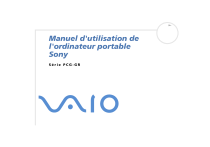
Lien public mis à jour
Le lien public vers votre chat a été mis à jour.
Caractéristiques clés
- Performances exceptionnelles avec processeur rapide
- Mobilité grâce à la batterie rechargeable
- Qualité audio et vidéo Sony avec écran LCD haute résolution
- Fonctionnalités multimédia pour CD audio et vidéo
- Interconnectivité avec Ethernet et i.LINK™
- Système d’exploitation Windows® XP Professional
Questions fréquemment posées
Pour charger la batterie, branchez l’adaptateur secteur sur l’ordinateur portable et insérez la batterie. L’ordinateur charge automatiquement la batterie, et le témoin de batterie émet un double clignotement pendant la charge.
La touche arborant le logo Windows® donne accès au menu Démarrer de Windows® ; utiliser cette touche équivaut à cliquer sur le bouton Démarrer dans la Barre des tâches.
Vous pouvez prolonger la durée de vie d’une batterie en modifiant les modes de gestion de l’alimentation dans l’utilitaire PowerPanel.